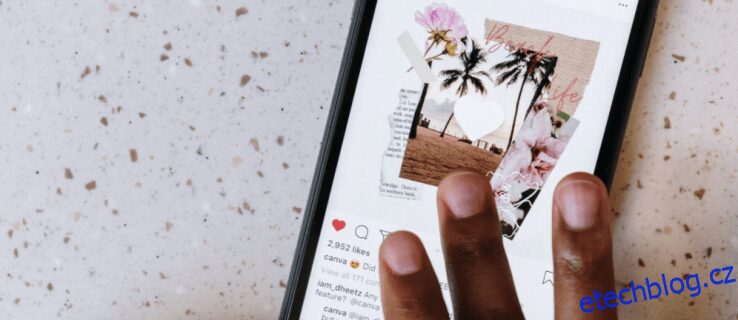Jako jedna z nejpopulárnějších sociálních sítí nabízí Instagram svým uživatelům spoustu zajímavých funkcí. Přestože je většinou spolehlivá, aplikace není dokonalá. Jedním z problémů, se kterými se můžete setkat, je nemožnost obnovit zdroj.
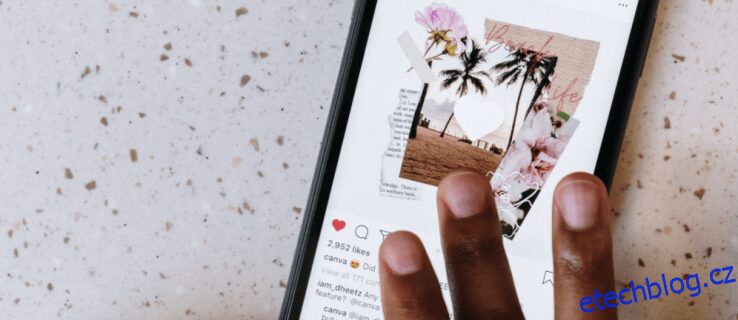
Pokud vás zajímá, jak vyřešit problém Instagramu „Nelze obnovit zdroj“, jste na správném místě. Tento článek vysvětlí, proč se to děje a co musíte udělat, abyste svůj Instagram zprovoznili.
Table of Contents
Instagramu se nepodařilo obnovit zdroj
Zpráva Instagramu „Could’t refresh feed“ pravděpodobně patří k nejméně oblíbeným chybám komunity. Neschopnost zobrazit nejnovější příspěvky a příběhy se může objevit náhle, často a je vždy otravná. Nejprve si proberme možné důvody a řešení tohoto problému.
Instagram nemohl obnovit zdroj – možné důvody
Zde jsou možné důvody, proč nemůžete obnovit svůj instagramový zdroj:
Připojení k internetu
Jedním z nejčastějších důvodů, proč Instagram neobnovuje váš zdroj, je pomalé nebo „lagy“ připojení k internetu. Vzhledem k tomu, že připojení není dostatečně rychlé, Instagram nemůže načíst nejnovější fotografie a videa. Může k tomu dojít také v případě, že je připojení přetíženo z důvodu velkého objemu provozu, například při velké hře nebo na Silvestra.
Aplikace není aktualizována
Pokud používáte starší verzi aplikace Instagram, můžete s ní zaznamenat řadu problémů, včetně nemožnosti načíst nejnovější příspěvky.
Servery Instagramu nefungují správně
Pokud servery Instagramu nefungují, zobrazí se zpráva „Nelze obnovit zdroj“. Nestává se to často, ale když se to stane, obvykle se to rychle vyřeší.
Mezipaměť Instagramu je plná
Pokud jsou soubory mezipaměti Instagramu plné, můžete mít problémy s výkonem. Tyto dočasné soubory jsou uloženy ve vašem zařízení, aby se urychlila doba načítání. Pokud je však mezipaměť plná, aplikace může selhat.
Nesprávný čas a datum
Možná vám to přijde divné, ale Instagram nemusí fungovat správně, pokud nemáte v telefonu nastavený správný čas a datum. Pokud se čas a datum na Instagramu neshodují s těmi, které jste vybrali, aplikace může narazit na konfliktní hodnoty, což může způsobit problémy.
Byli jste zablokováni
Instagram sleduje chování každého uživatele a může omezit používání. To se vám může stát, pokud jste napsali nevhodné komentáře, ale také pokud je váš účet nový a během krátké doby jste označili, že se vám líbí nebo okomentovali mnoho příspěvků.
Instagram nemohl obnovit zdroj – jak to opravit?
Nyní, když jsme zkontrolovali možné důvody, proč nemůžete obnovit svůj Instagramový zdroj, pojďme se podívat na řešení:
Zkontrolujte připojení k internetu
První akcí, kterou byste měli provést, je zkontrolovat připojení k internetu. Pokud používáte Wi-Fi, zkontrolujte, zda je signál dostatečně silný. Pokud používáte mobilní data, ujistěte se, že máte dostatečný příjem a rychlost. Doporučujeme používat Test rychlosti pro kontrolu rychlosti vašeho internetu, ať už používáte Wi-Fi nebo mobilní síť.
Pokud k tomuto problému dochází na konci měsíce, možná máte omezené množství mobilních dat nebo váš poskytovatel omezuje připojení. Chcete-li tento problém vyřešit, kontaktujte svého telefonního operátora.
Nastavte automatický čas a datum
Jak jsme již zmínili, pokud čas a datum, které jste nastavili ručně, neodpovídají skutečným hodnotám, budete mít problémy s aplikacemi, jako je Instagram. Chcete-li tomu zabránit, nastavte čas a datum v telefonu na automatické.
Pokud používáte zařízení Android, postupujte podle těchto pokynů:
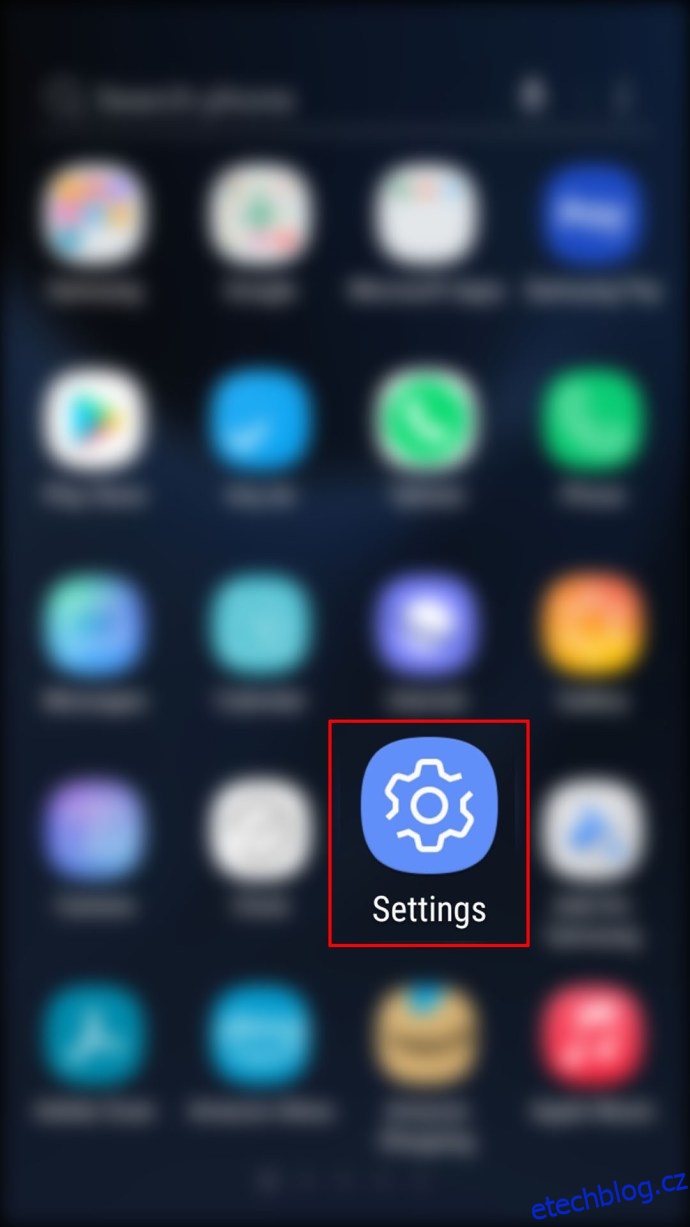
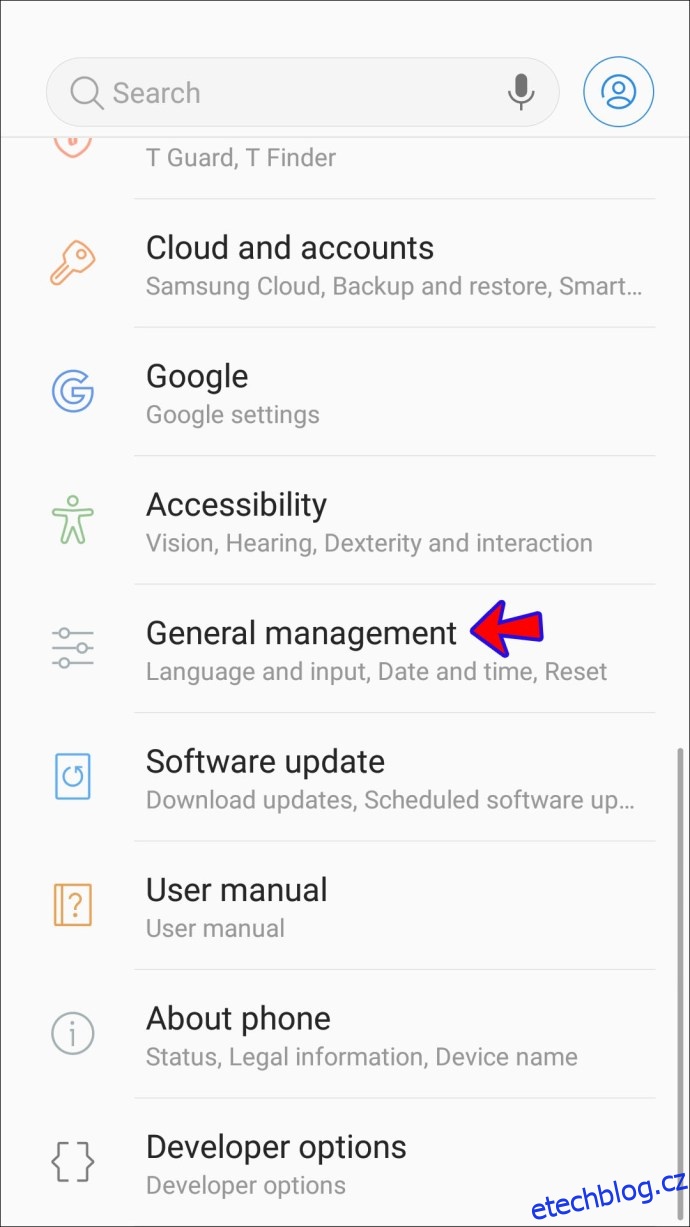

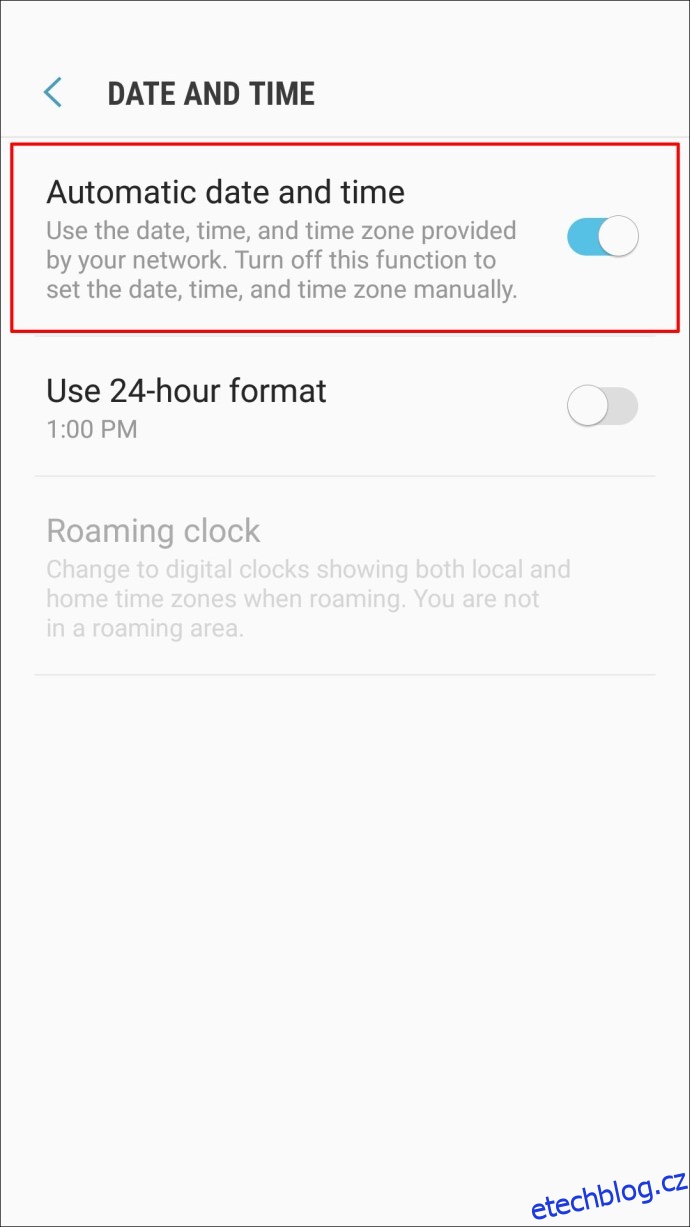
Tato nastavení se mohou lišit v závislosti na verzi systému Android, kterou máte. Pokud nevidíte „Obecná správa“, budete mít v Nastavení možnost „Datum a čas“.
Pokud máte iPhone, nastavte čas a datum na automatické podle následujících kroků:
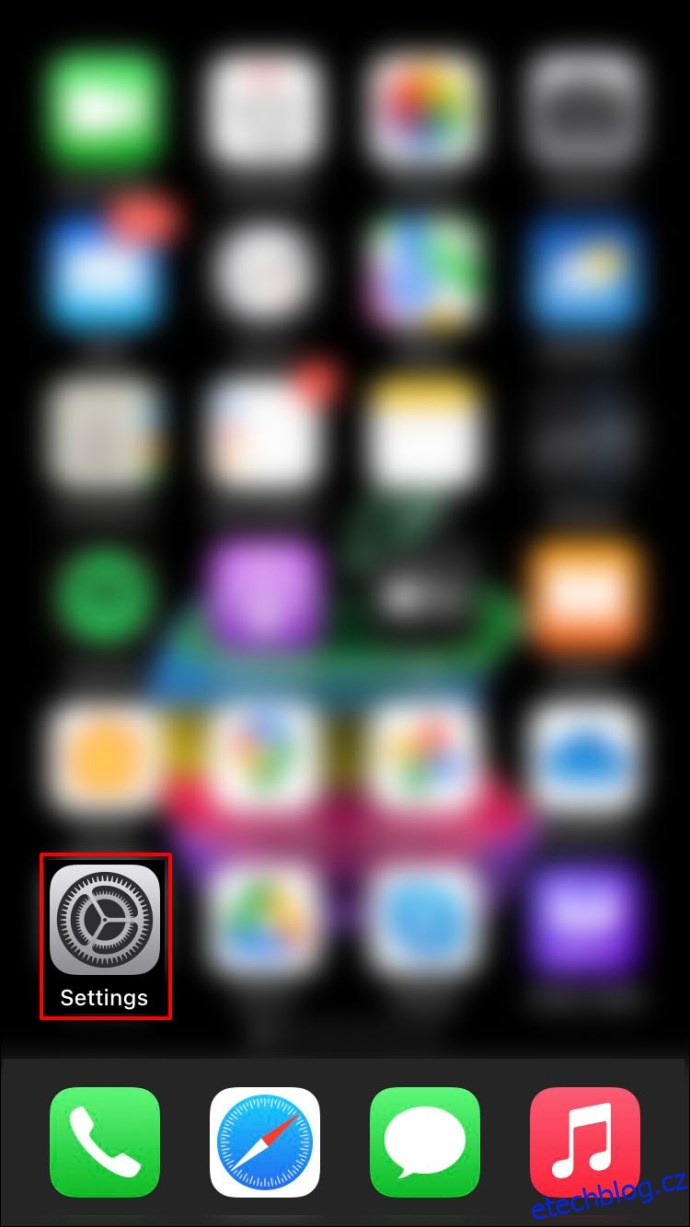
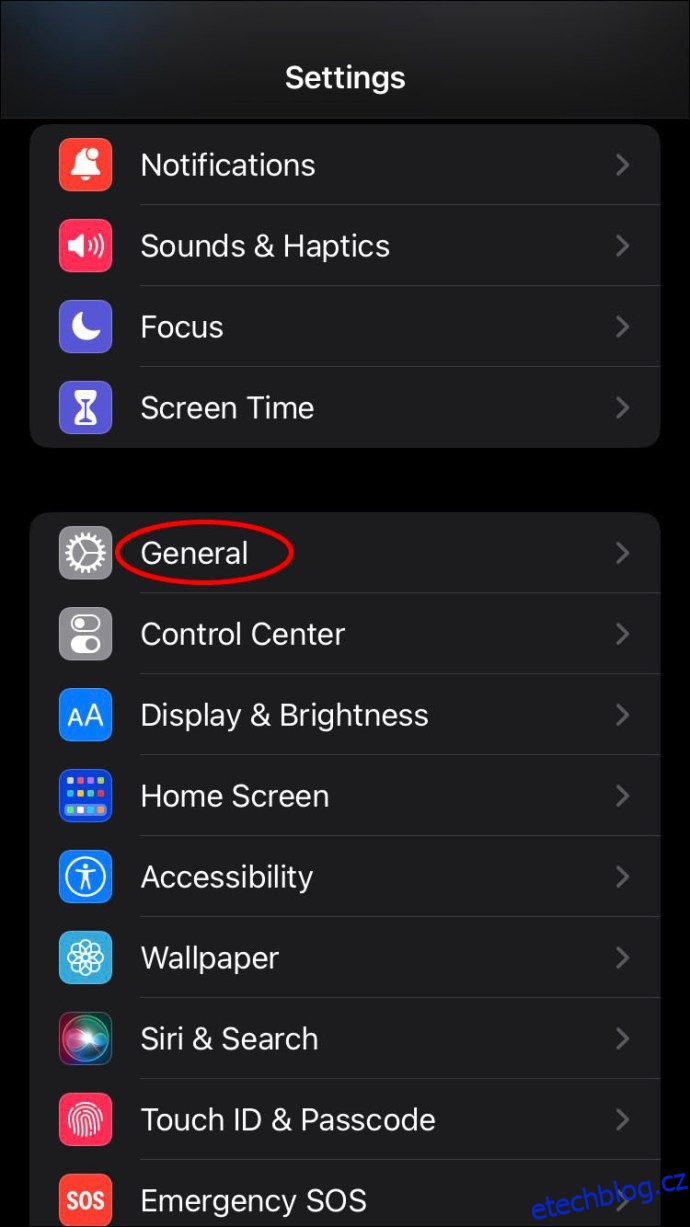
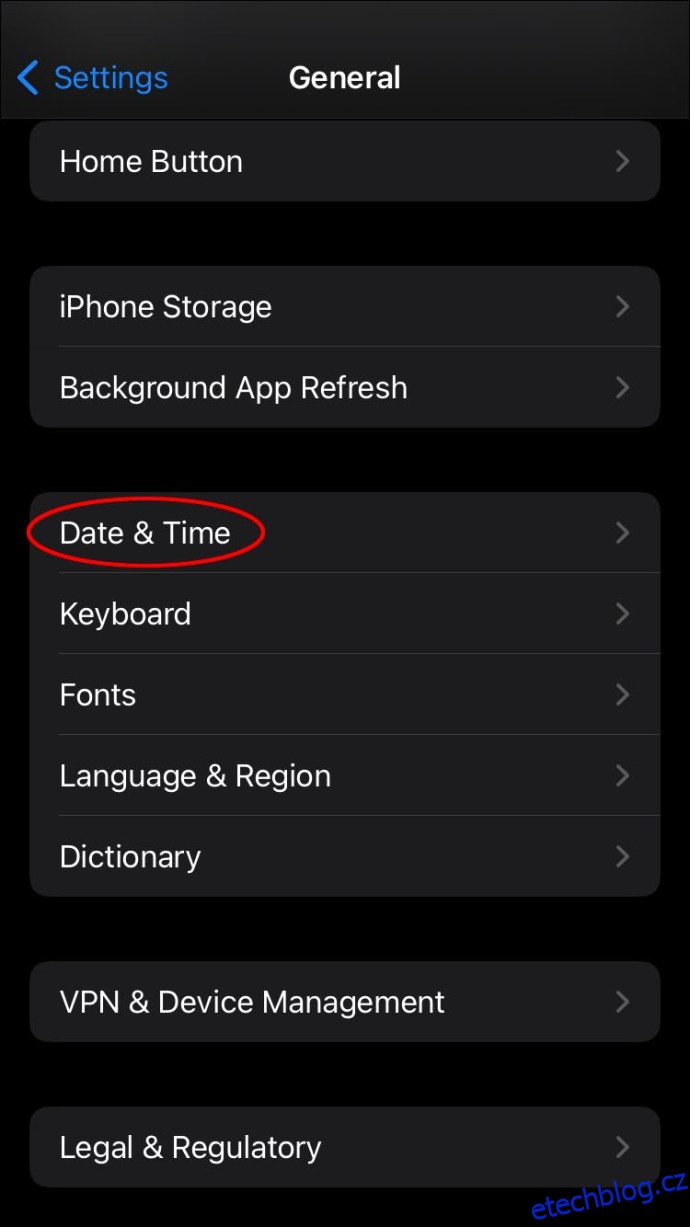
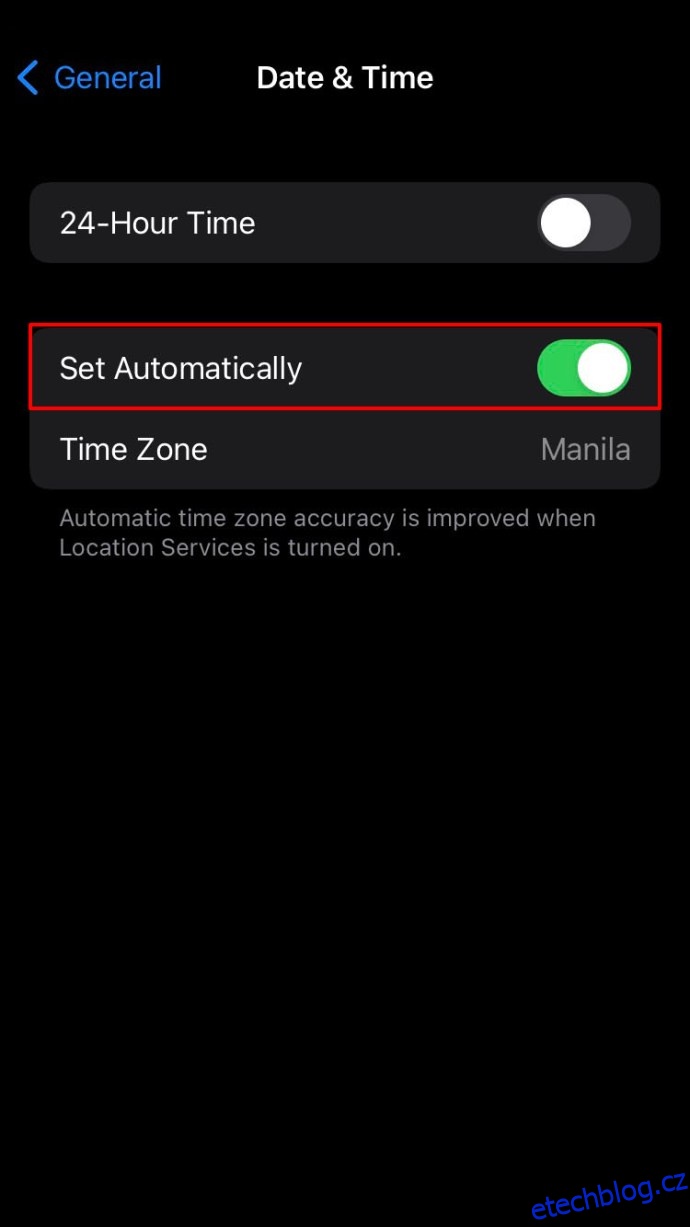
Odhlaste se a přihlaste se
Jedním z možných řešení, proč nemůžete aktualizovat svůj instagramový zdroj, je odhlásit se z aplikace a poté se znovu přihlásit.
Jak na to:

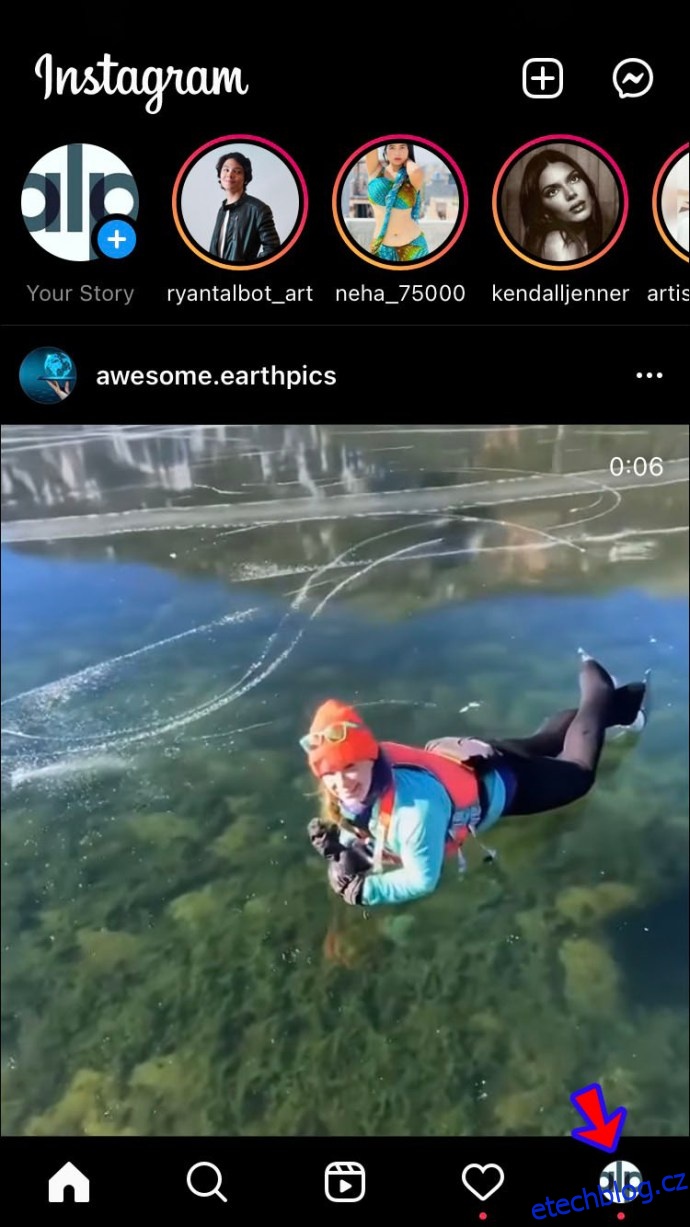
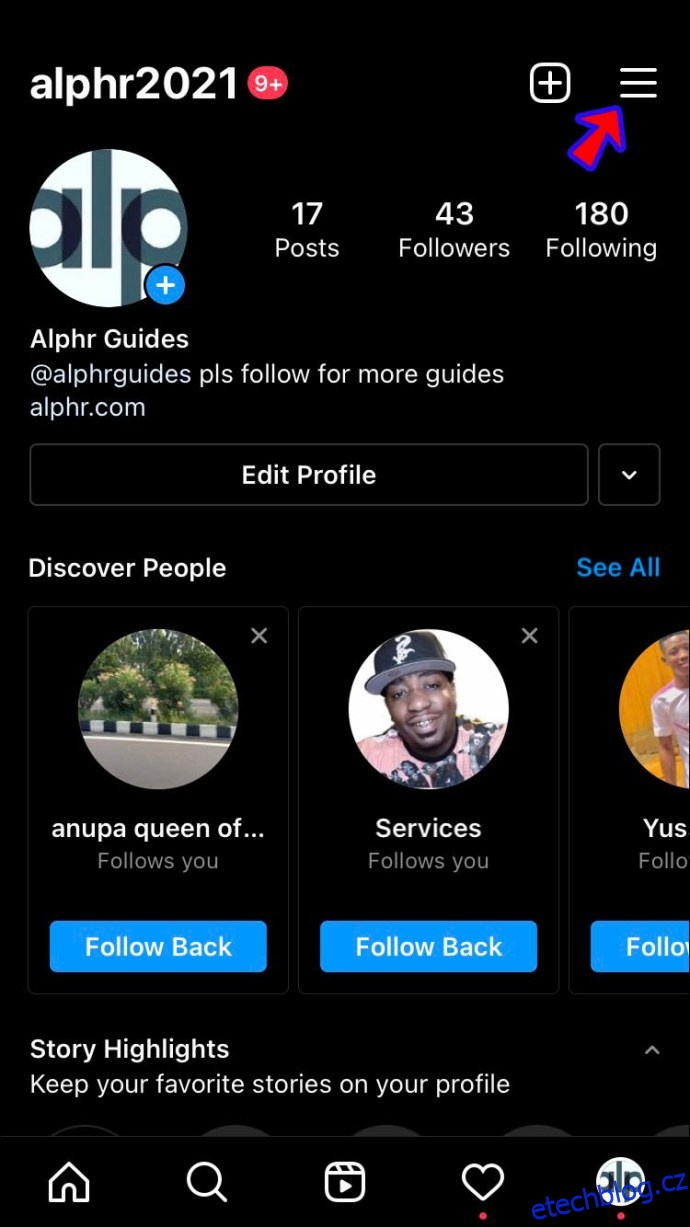
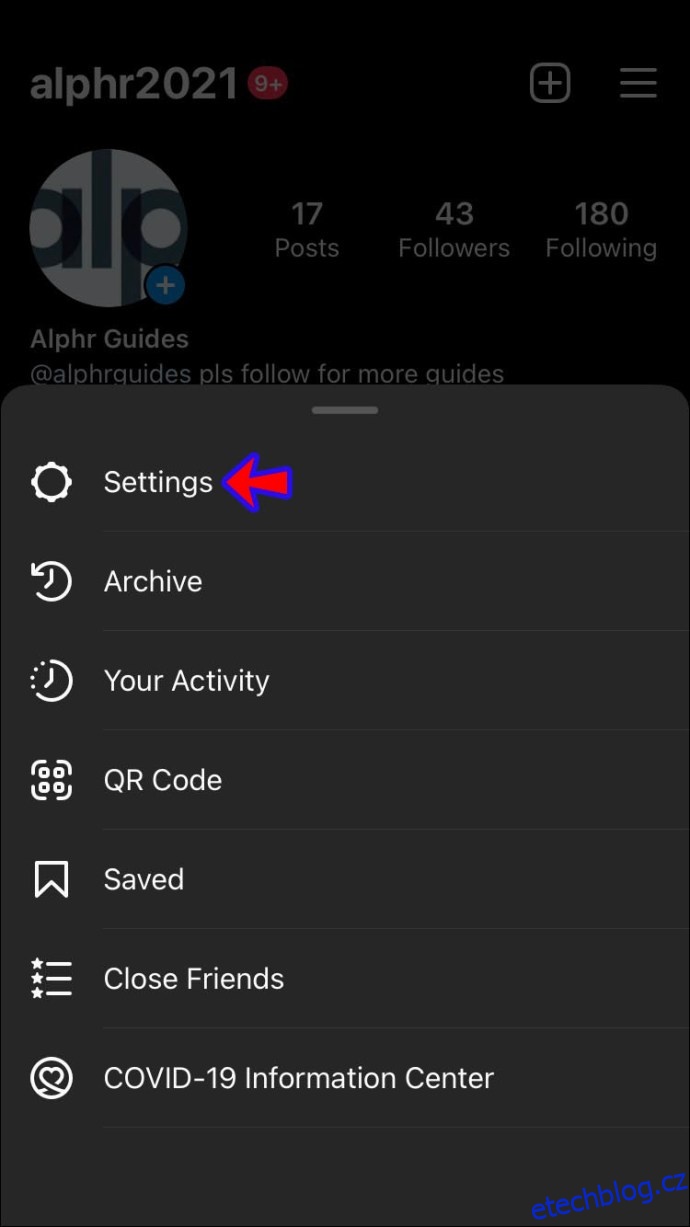
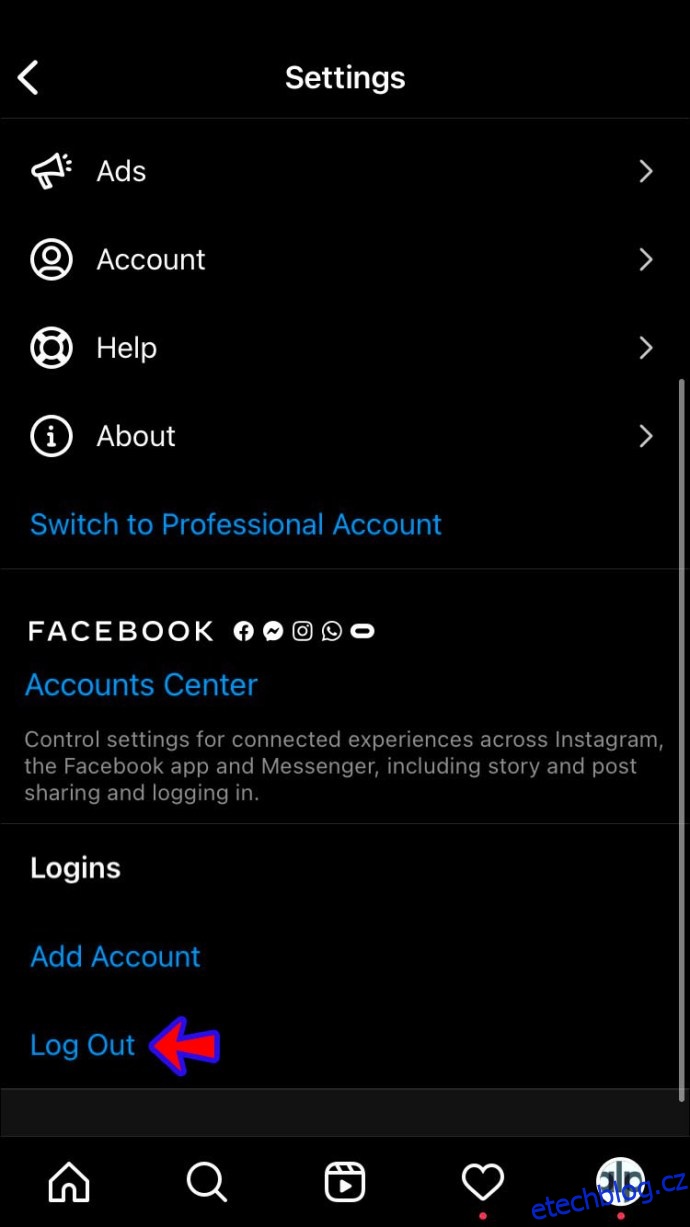
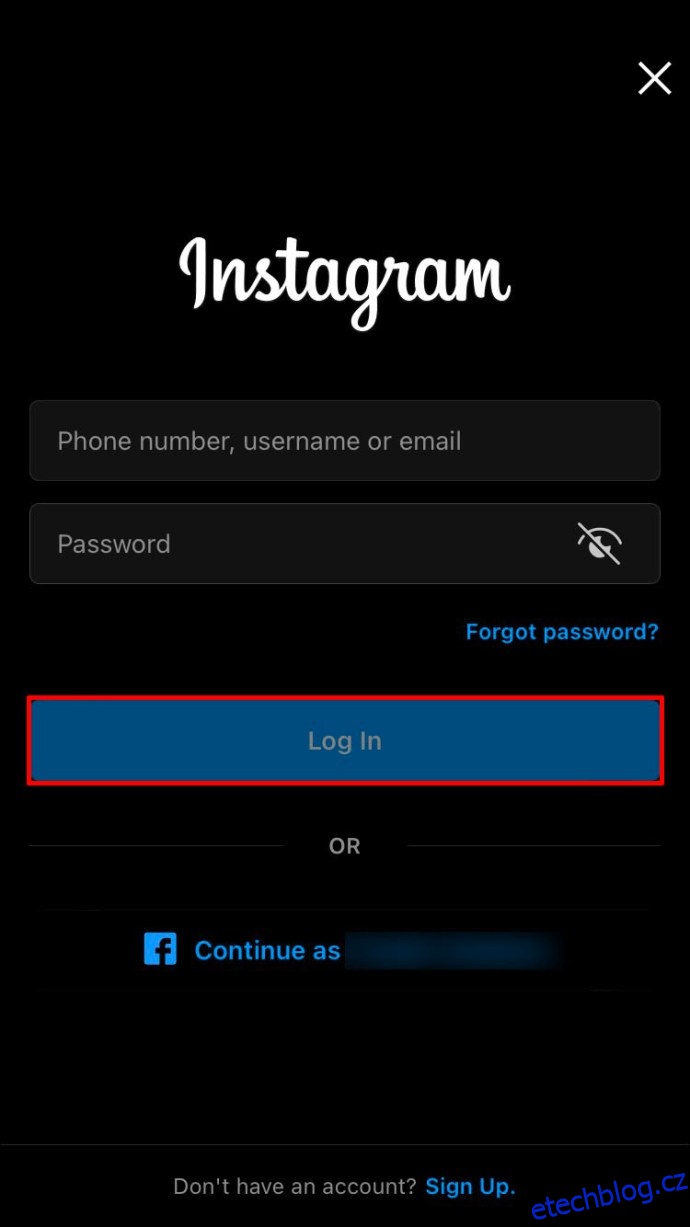
Vymažte mezipaměť Instagramu
Zkuste vymazat mezipaměť Instagramu, abyste zvýšili výkon aplikace a vyřešili problémy.
Pokud máte zařízení Android, postupujte podle těchto pokynů:
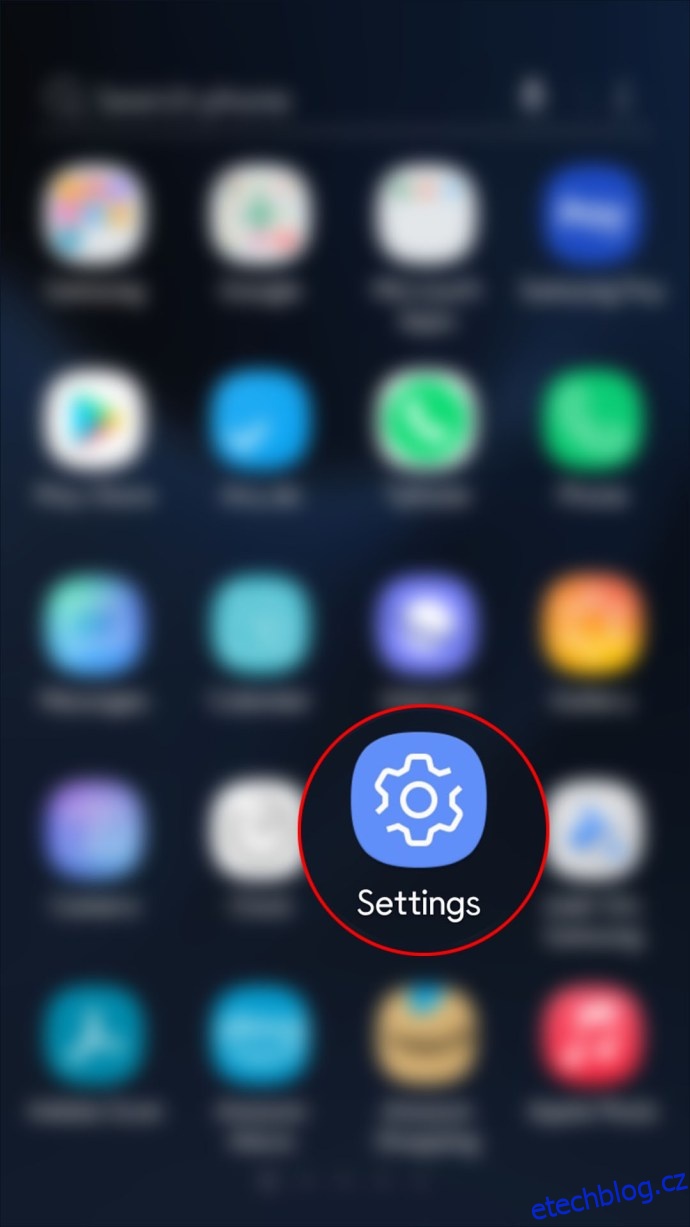
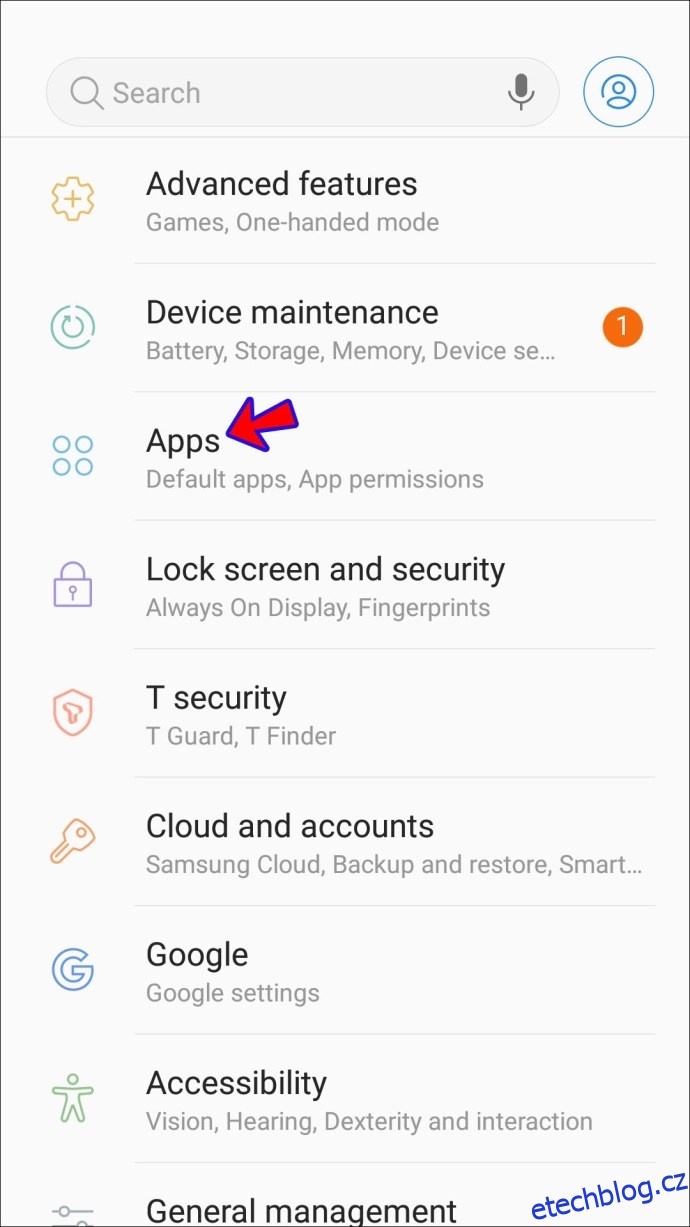
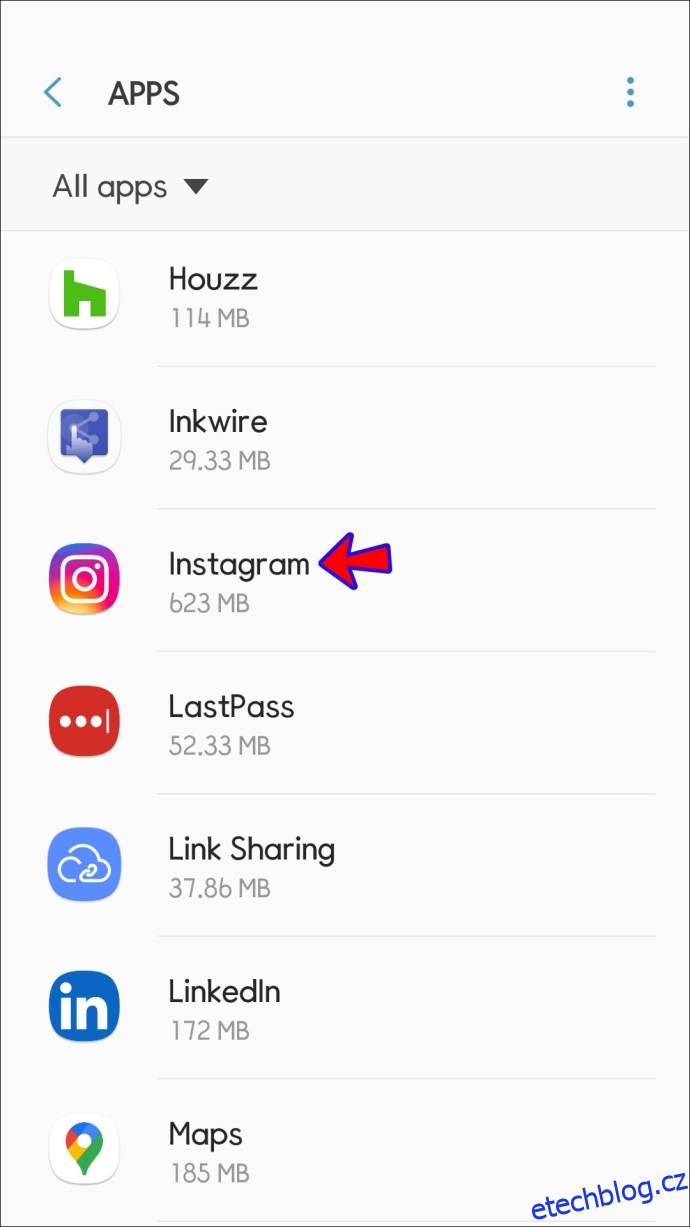
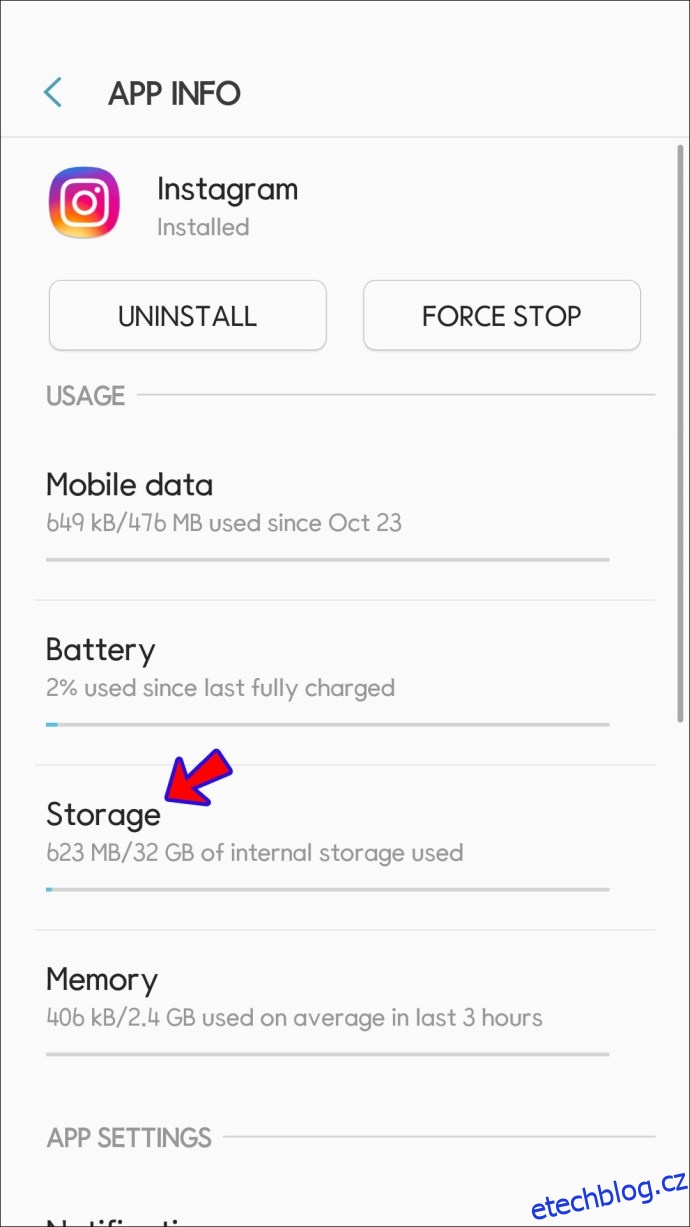
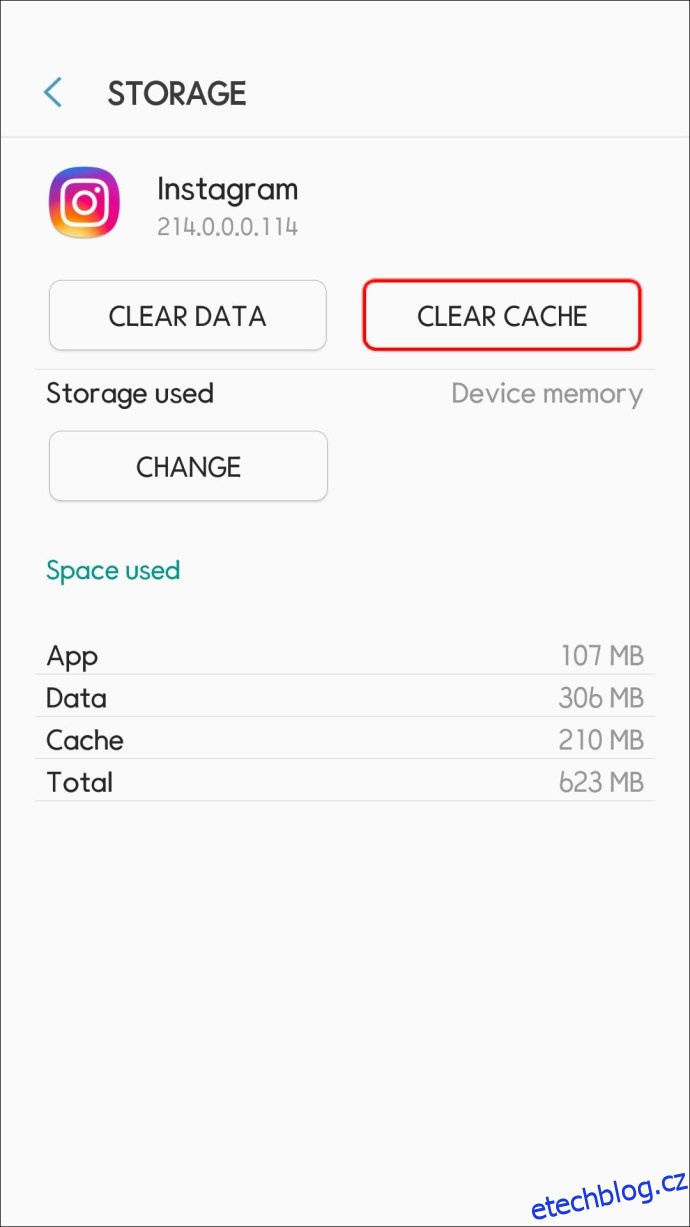
Je důležité mít na paměti, že po vymazání mezipaměti se budete muset znovu přihlásit ke svému účtu. Ujistěte se, že znáte své uživatelské jméno a heslo.
Pokud máte iPhone, jediný způsob, jak vymazat mezipaměť Instagramu, je přeinstalovat jej:
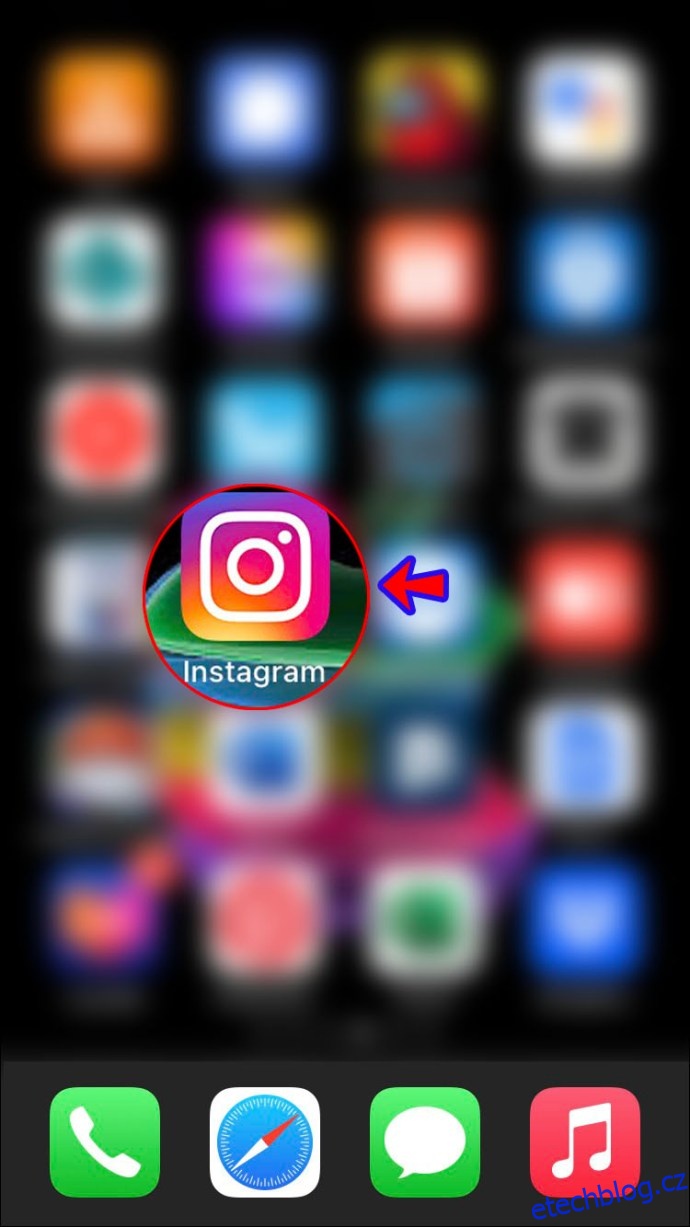
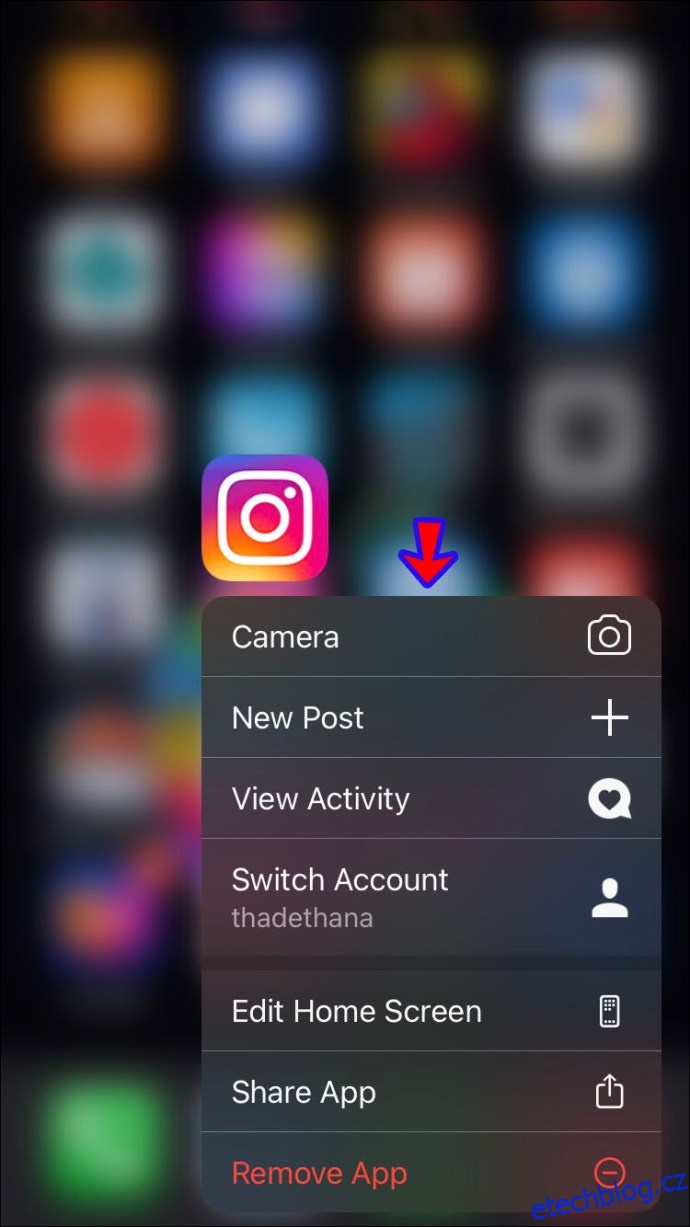
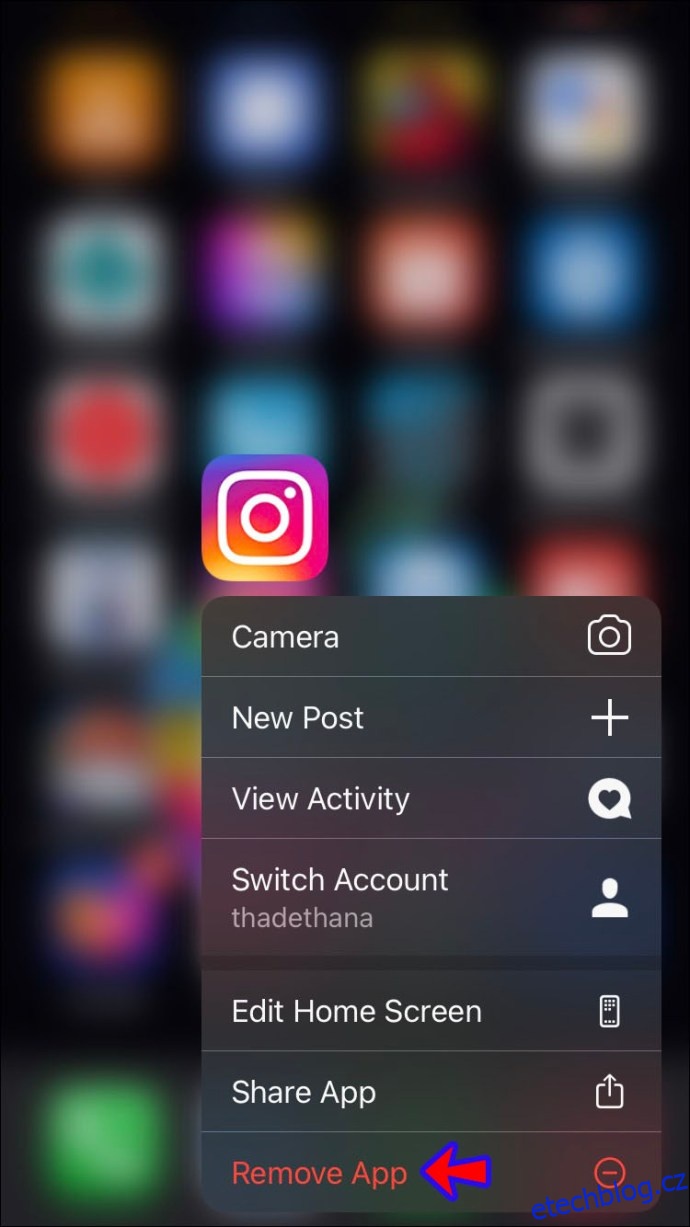
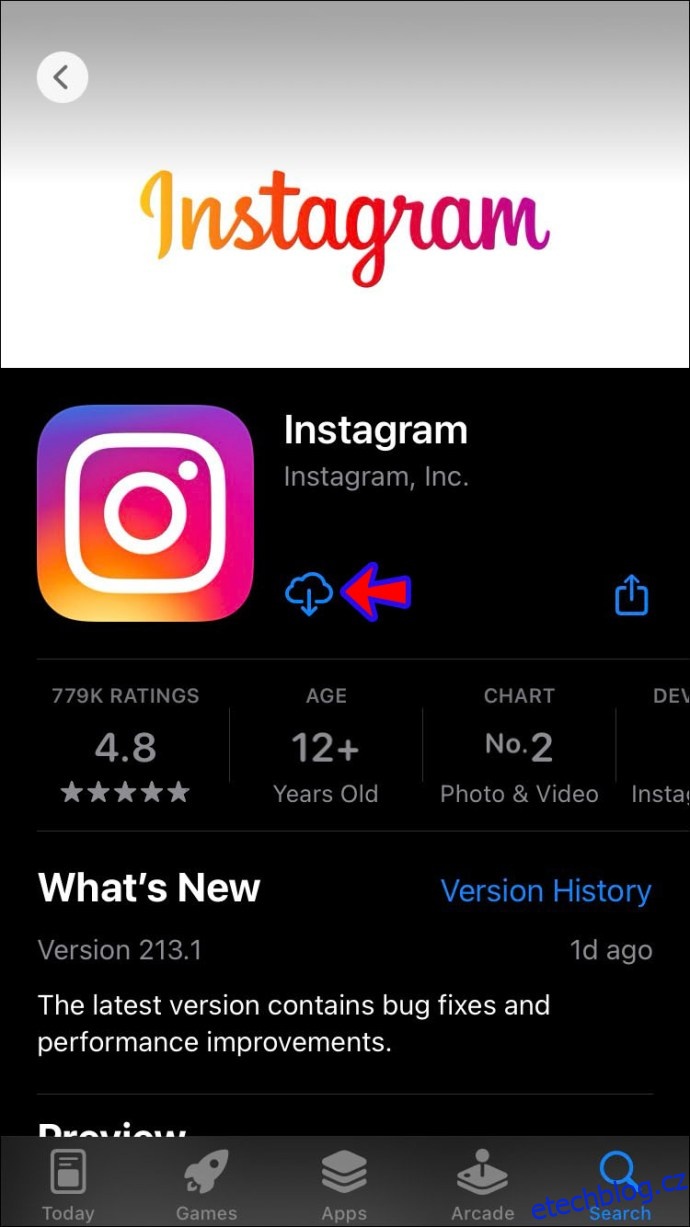
Restartujte zařízení
Restartování systému by mohlo opravit jakékoli dočasné závady a chyby.
Uživatelé systému Android by měli podržet tlačítko napájení a stisknout možnost „Restartovat“. Pokud máte iPhone, podržte jedno z tlačítek hlasitosti a boční tlačítko, dokud na obrazovce neuvidíte vypínač. Poté přetáhněte posuvník, počkejte asi 30 sekund a podržením bočního tlačítka telefon znovu zapněte.
Aktualizujte aplikaci
Chcete-li zajistit nejlepší výkon, musíte pravidelně aktualizovat všechny své aplikace. Většina uživatelů má povolené automatické aktualizace. Pokud jste však v určitém okamžiku neměli dostatek úložiště, možná jste zmeškali jednu nebo dvě aktualizace. Nebo můžete mít automatické aktualizace zakázané.
Pokud používáte iPhone, zde je návod, jak zkontrolovat, zda používáte nejnovější verzi aplikace Instagram:
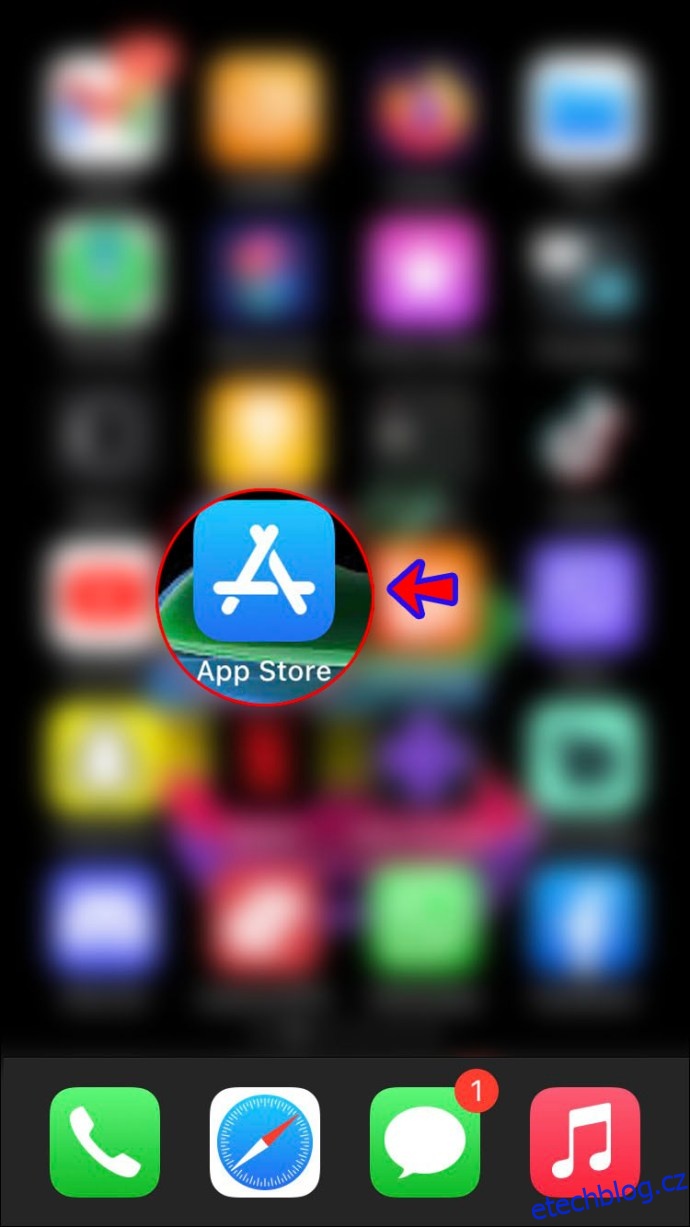
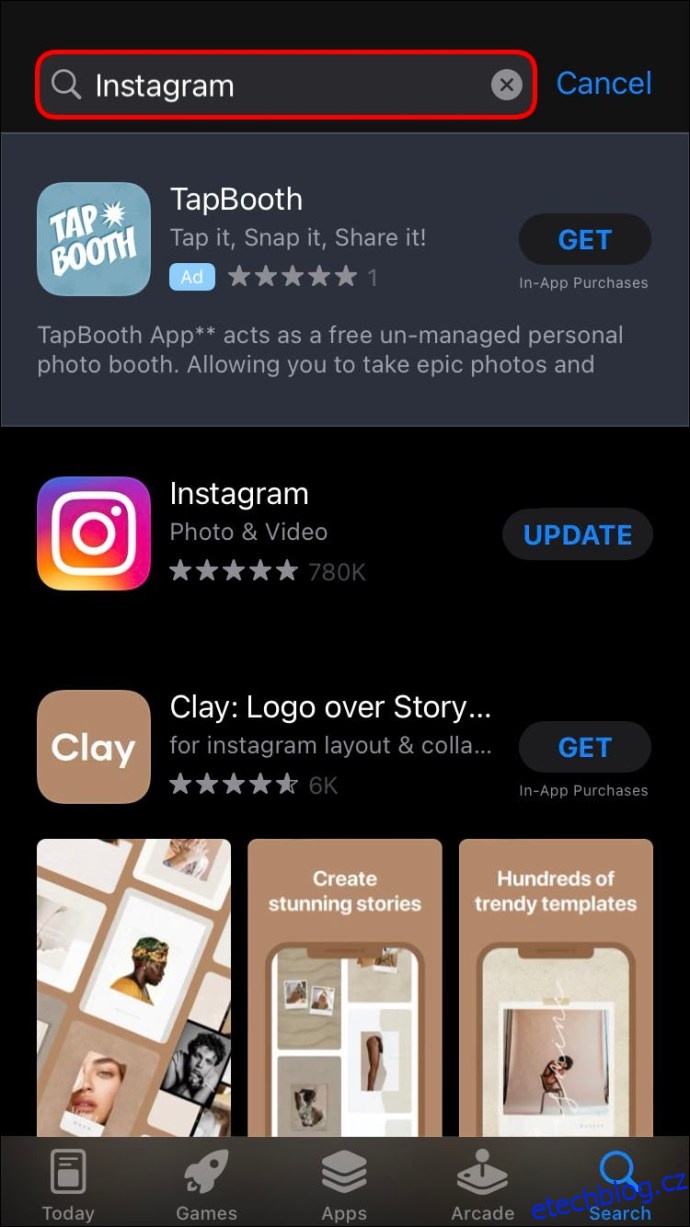
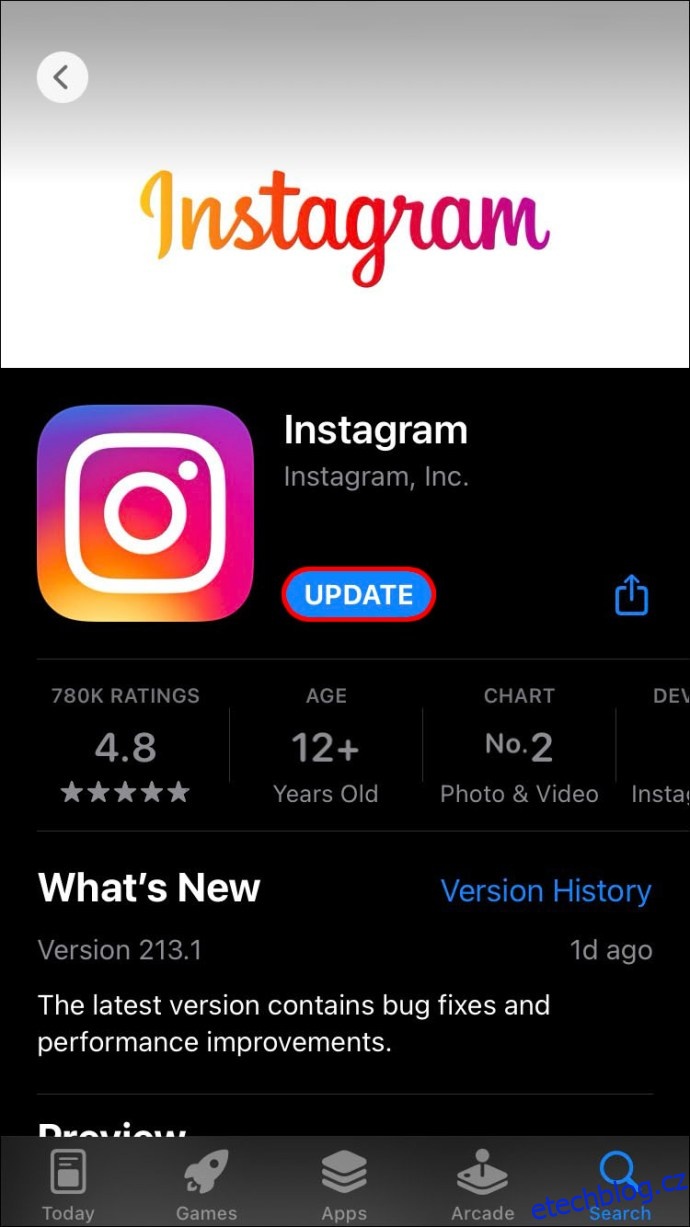
Uživatelé Androidu by měli svou aplikaci Instagram aktualizovat takto:
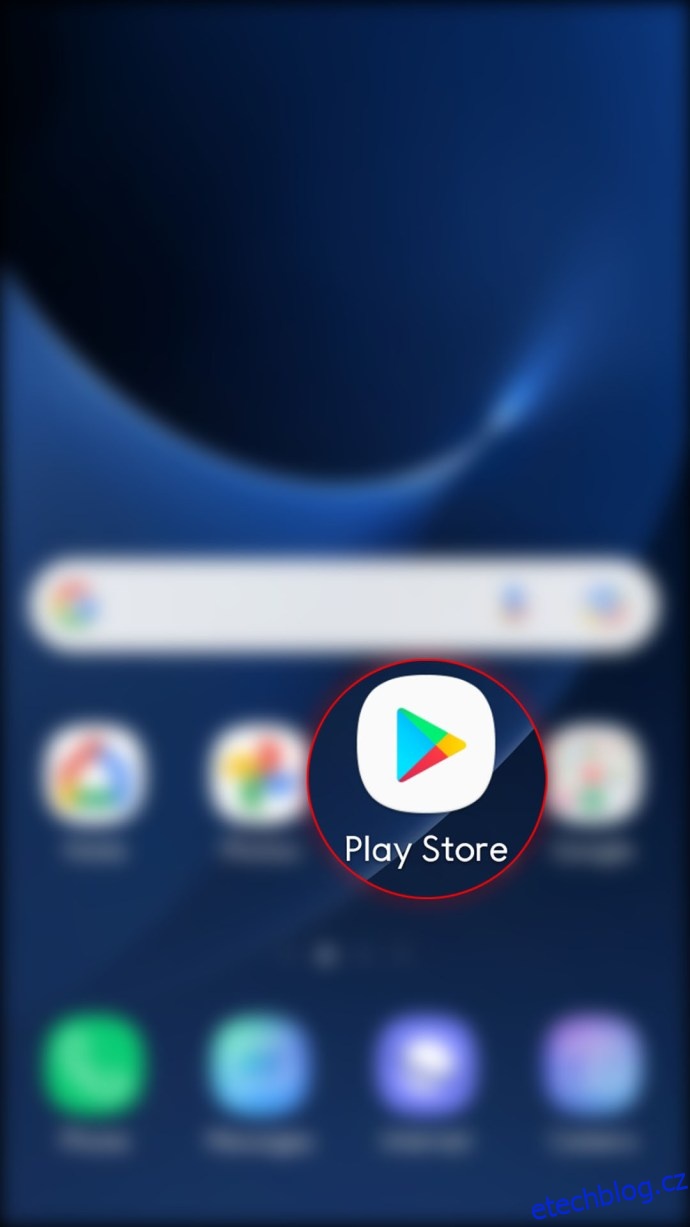
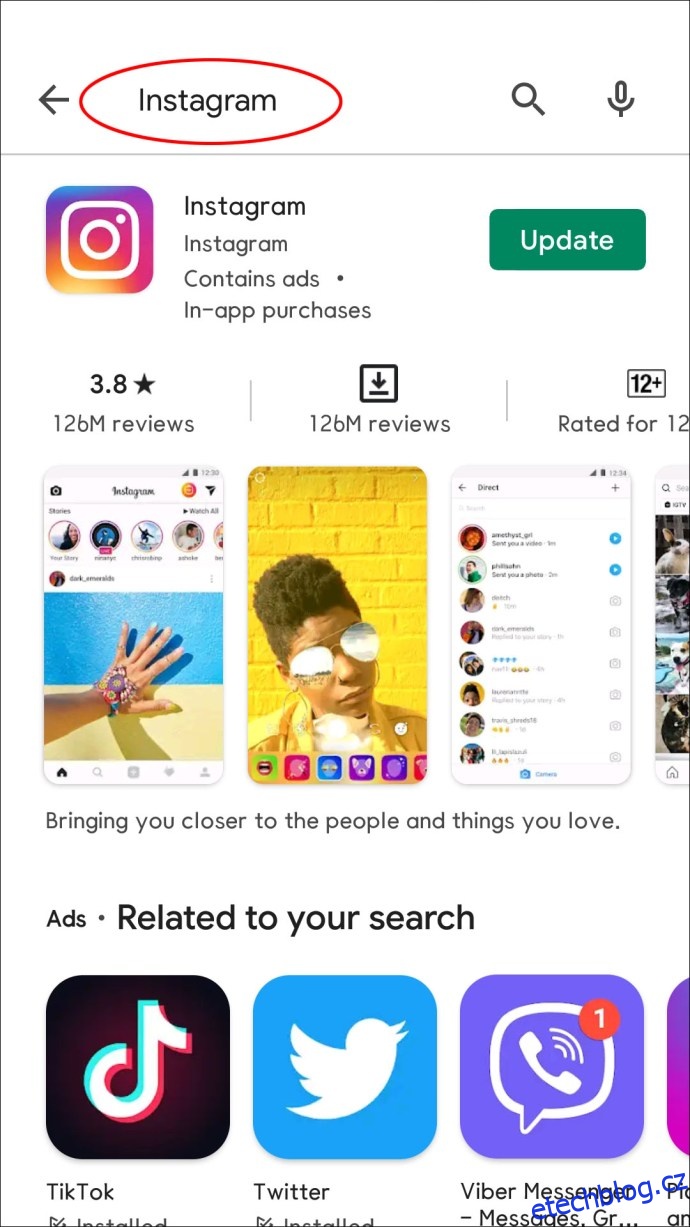
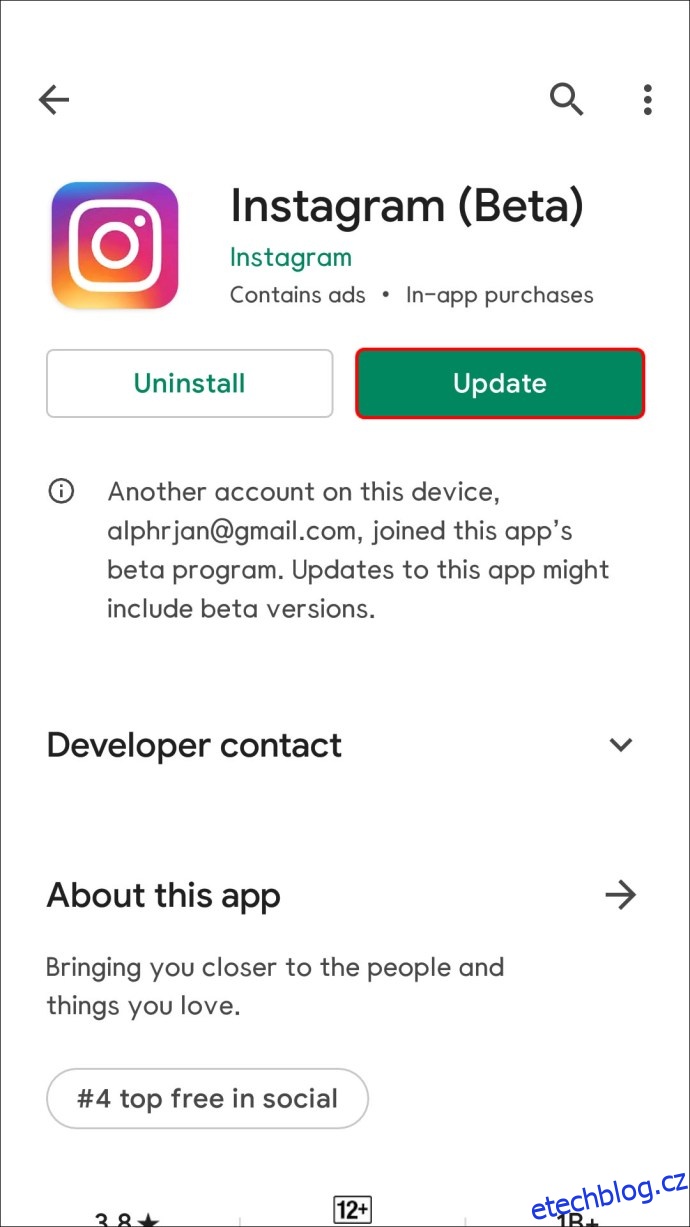
Znovu nainstalujte aplikaci
V některých případech může problém vyřešit odinstalace a přeinstalace aplikace Instagram.
Uživatelé iPhonu musí k přeinstalaci Instagramu postupovat podle těchto pokynů:
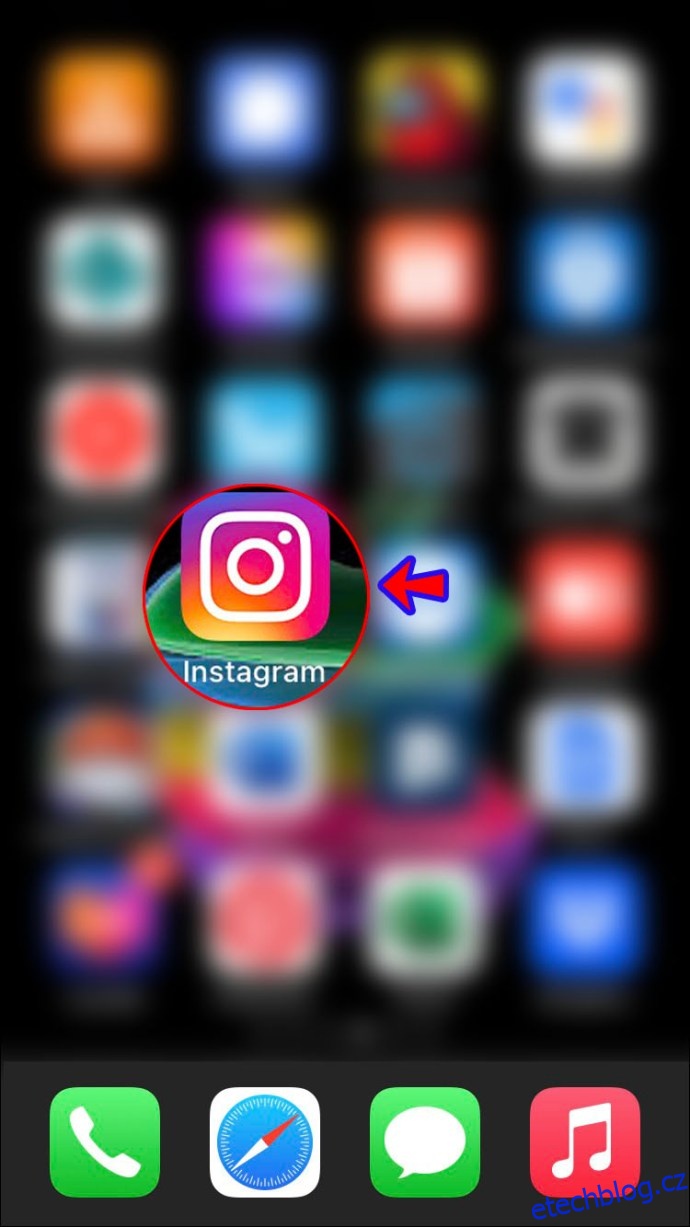
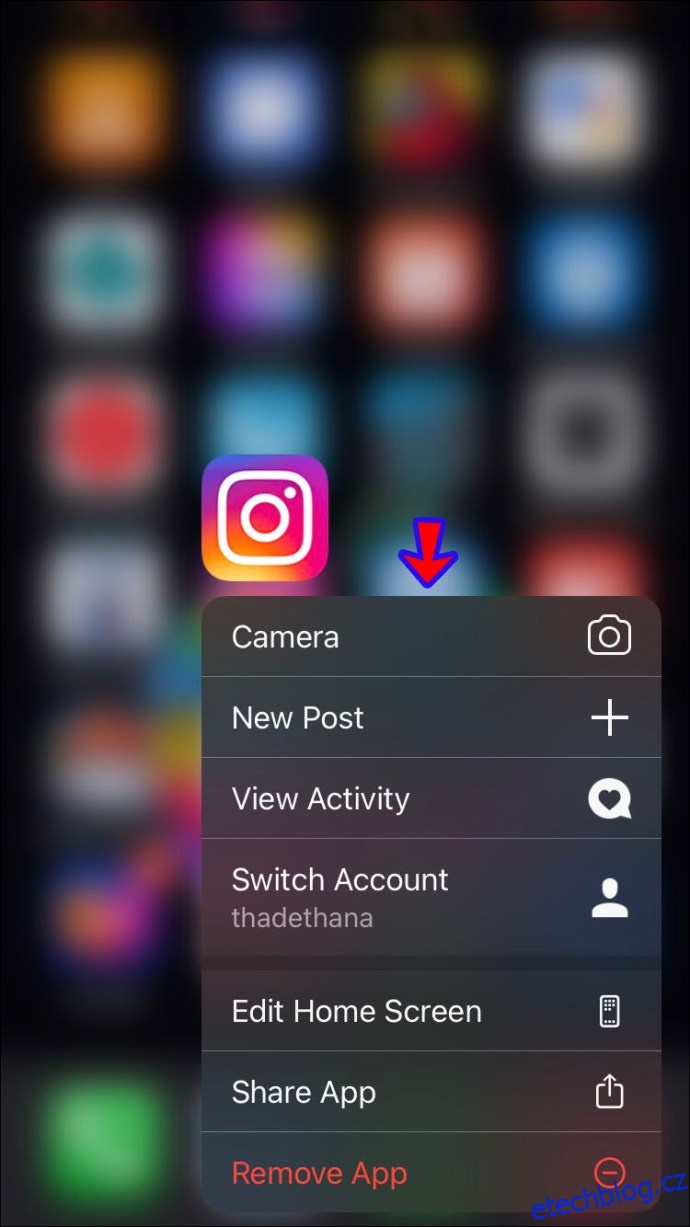
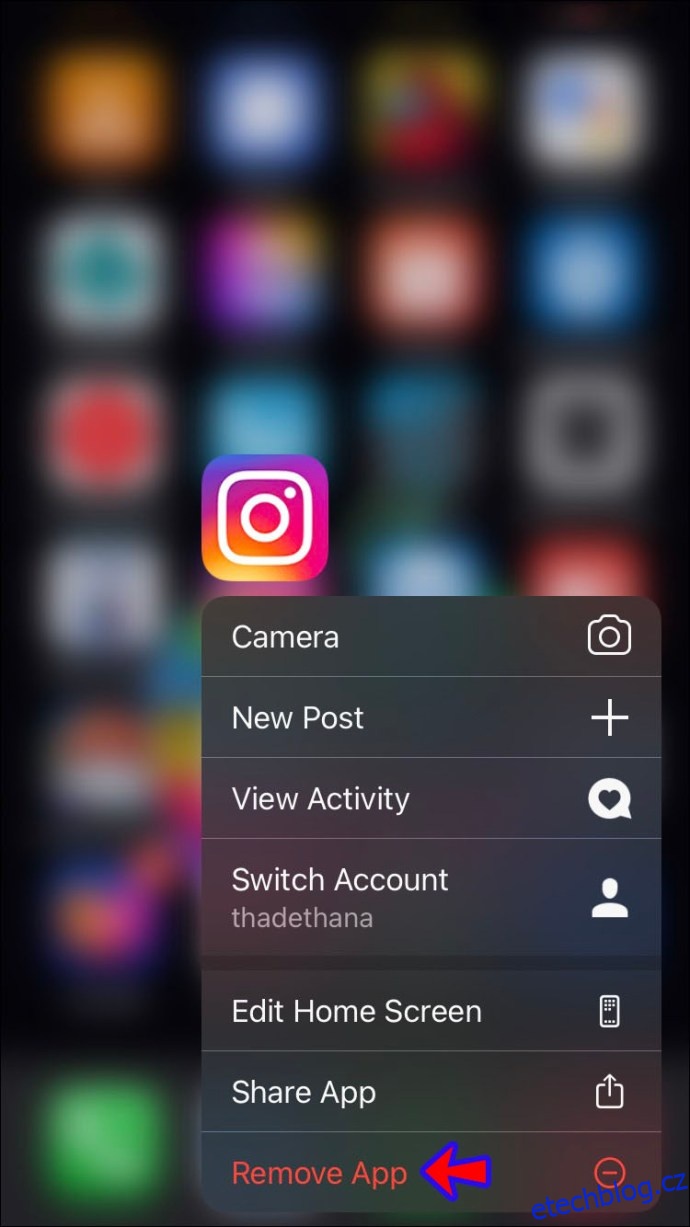
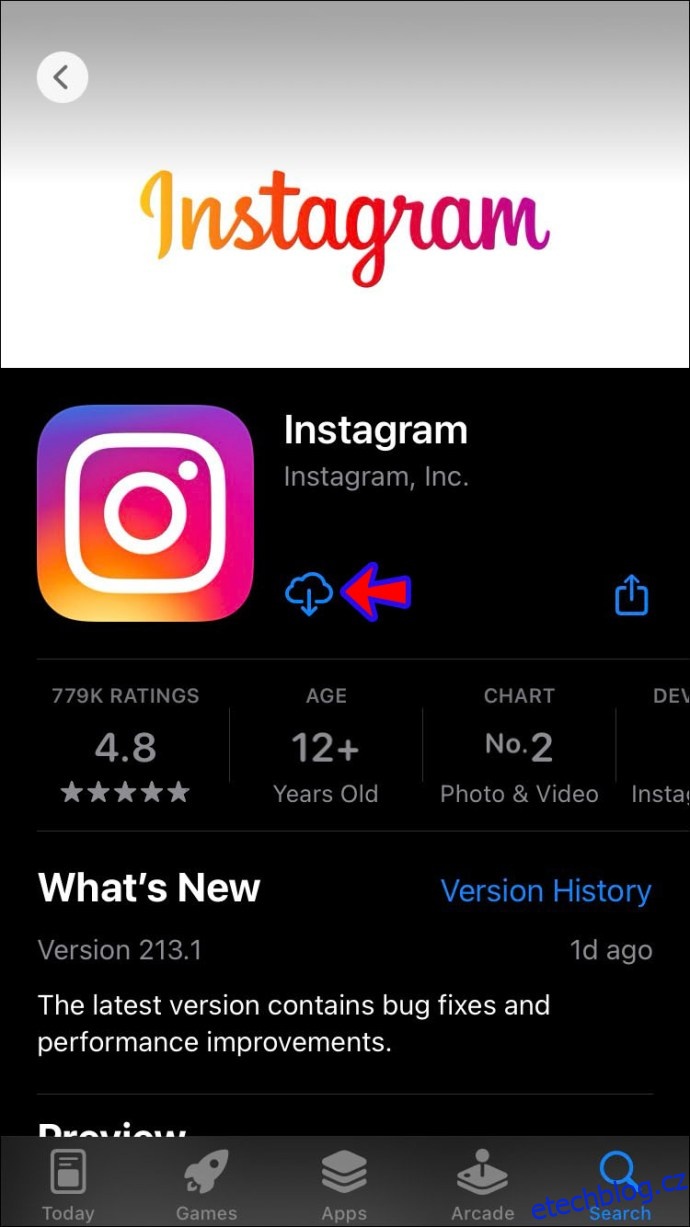
Pokud máte Android, přeinstalujte Instagram podle následujících kroků:
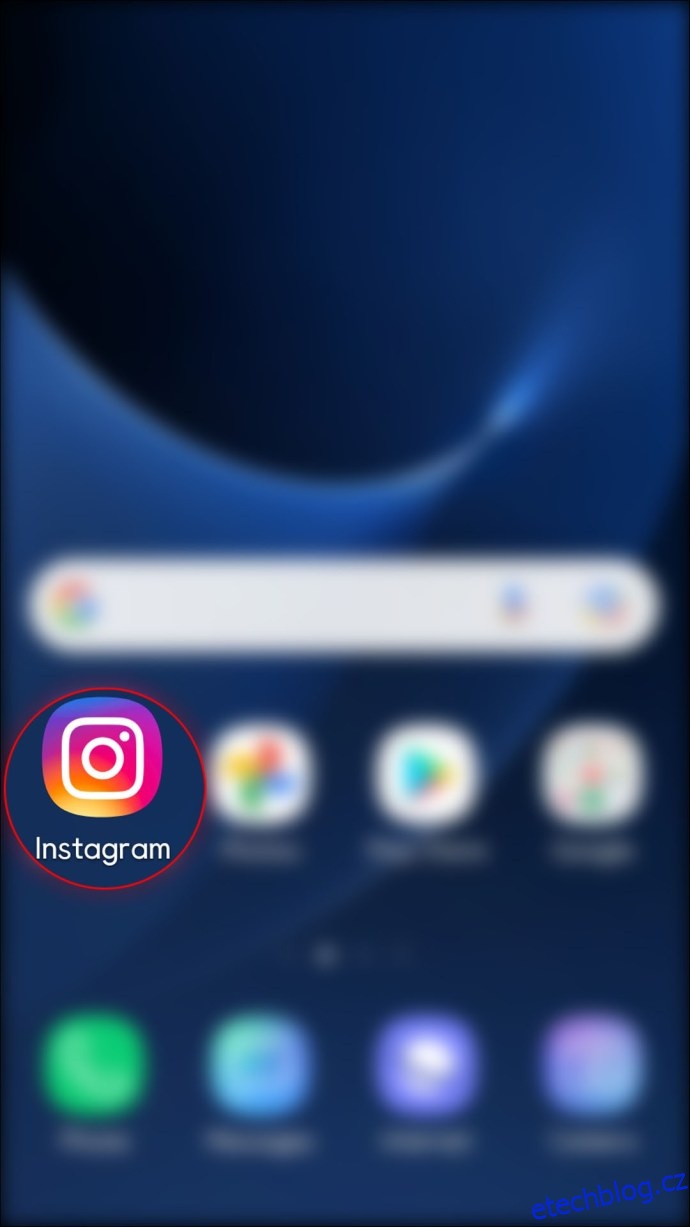
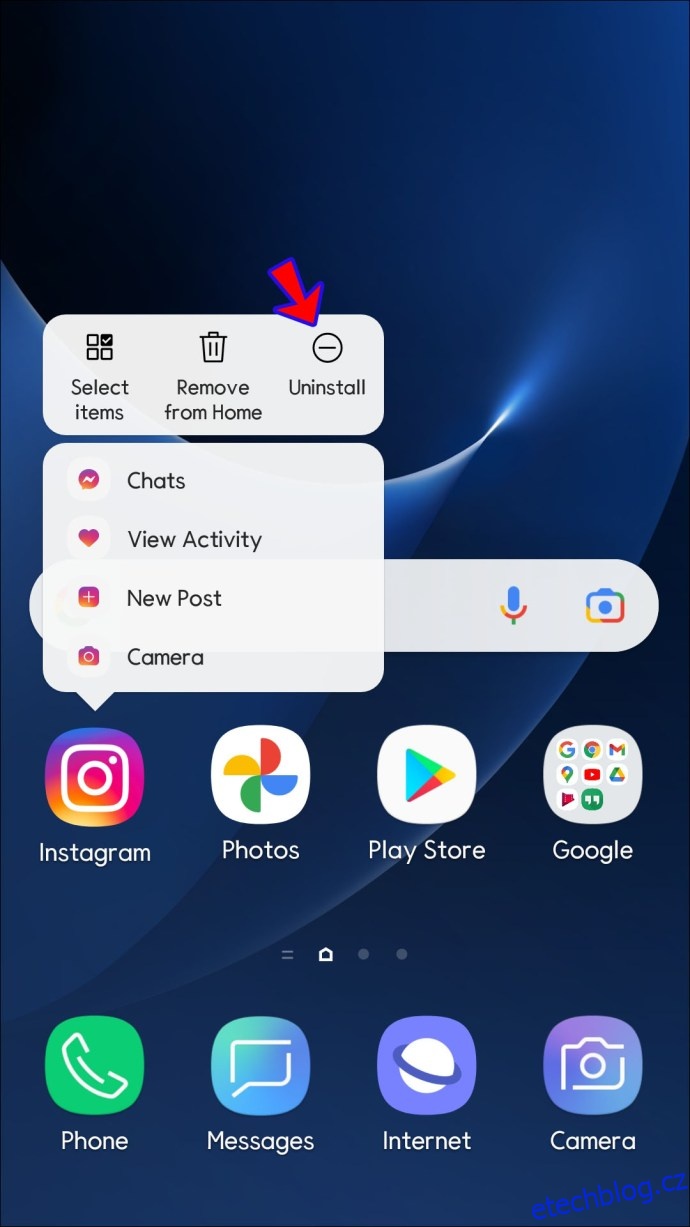
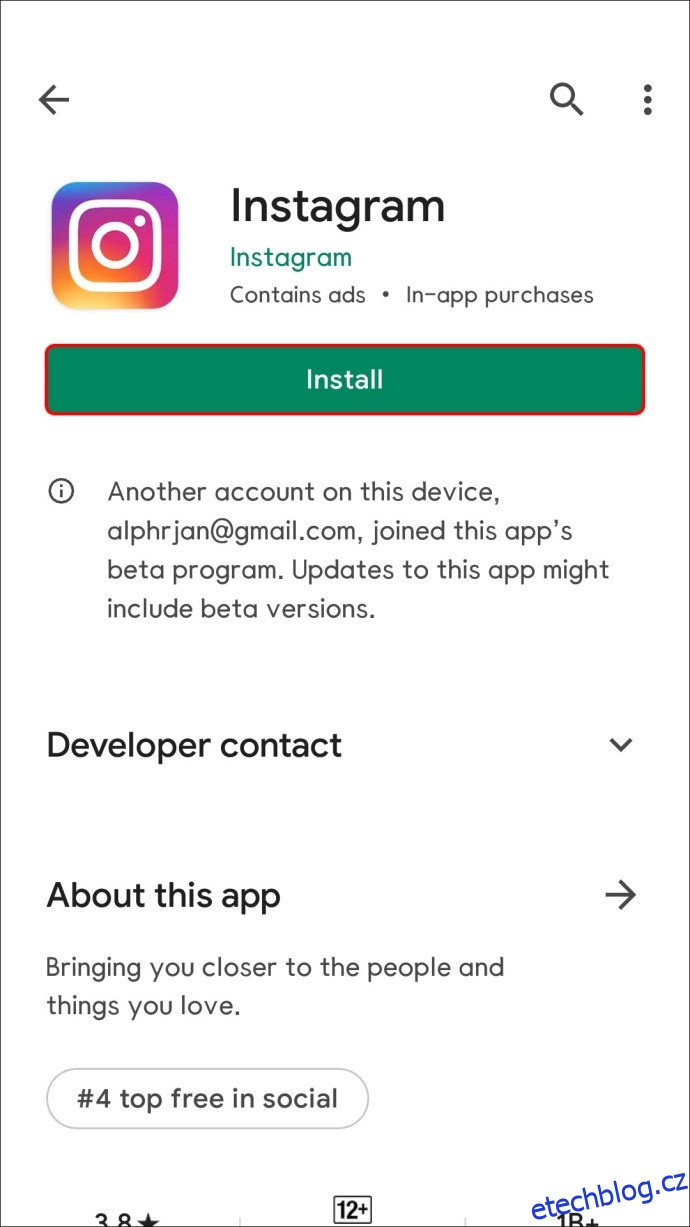
Zkontrolujte servery Instagram
Servery Instagramu se mohou přetížit a vyprší časový limit. Ačkoli se to obvykle vyřeší během několika minut, vždy můžete zkontrolovat, zda to není příčinou vašich problémů. Navštivte webové stránky, jako je např Downdetektor zkontrolovat špičky hlášení o výpadku. Pokud jsou servery Instagramu mimo provoz, nezbývá nic jiného než čekat.
Vynutit ukončení aplikace Instagram
Vynuceným ukončením nebo vynuceným zastavením aplikace zavřete všechny aktivity související s aplikací. Kroky se liší v závislosti na tom, zda máte zařízení Android nebo iPhone.
Uživatelé Androidu by měli provést následující kroky, aby vynutili zastavení aplikace Instagram:
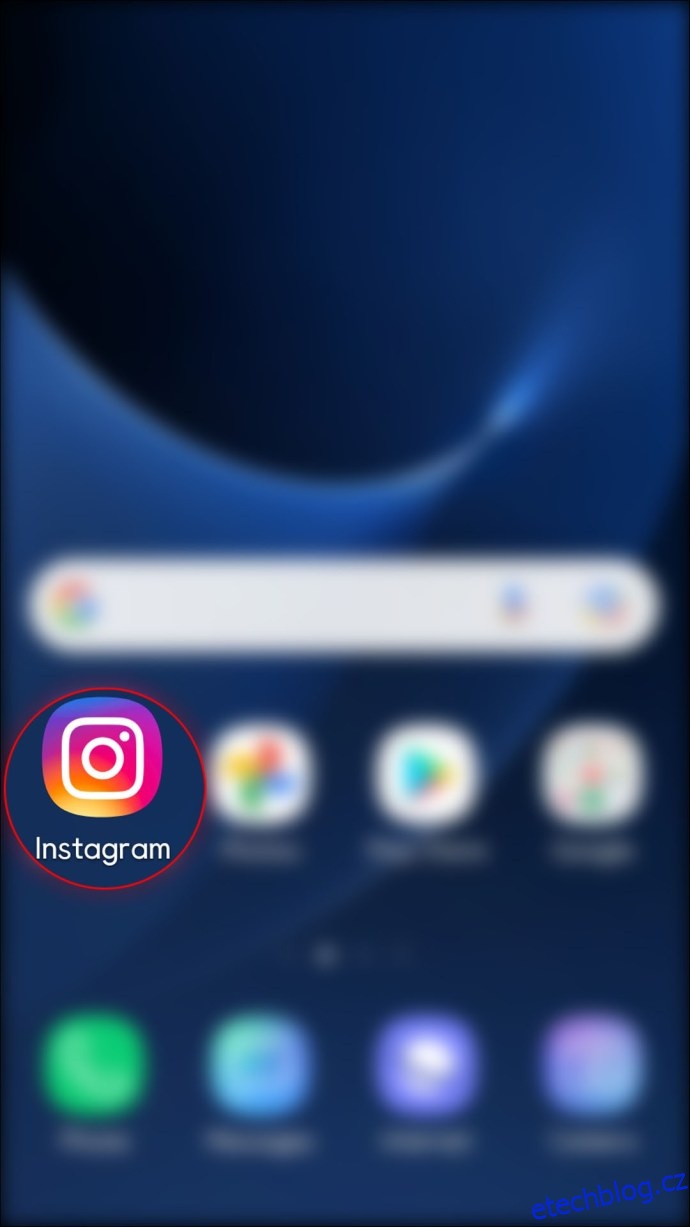
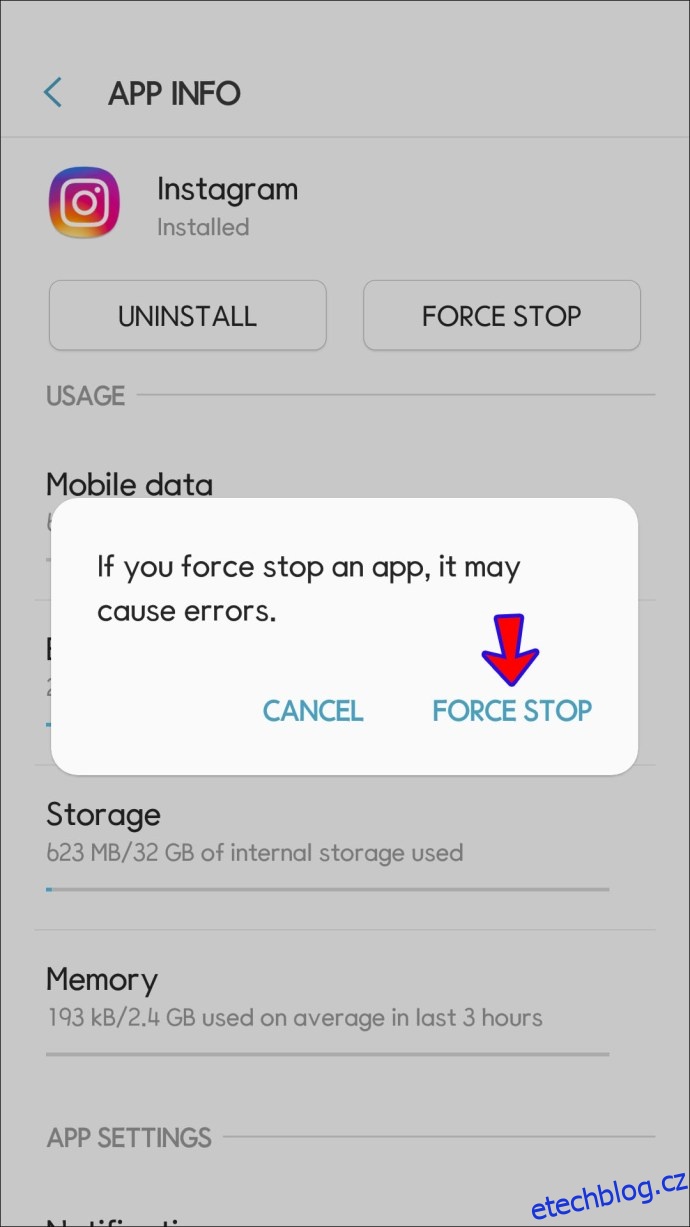
Pokud máte iPhone, zde je návod, jak vynutit ukončení Instagramu:
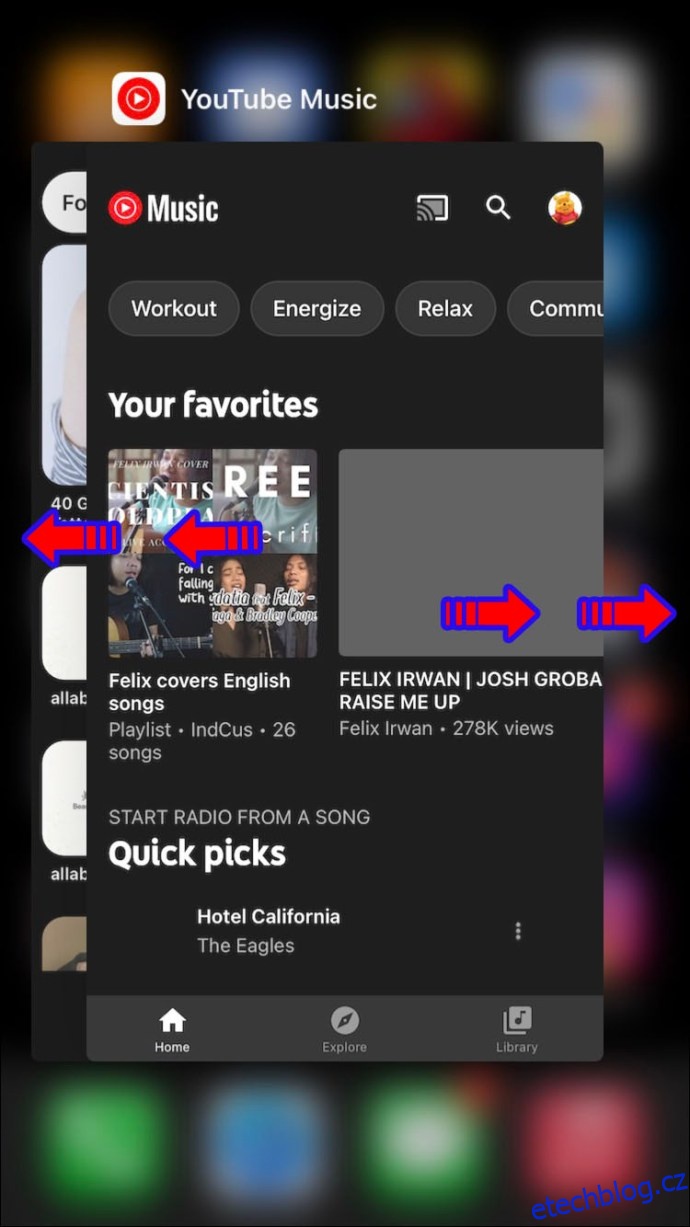
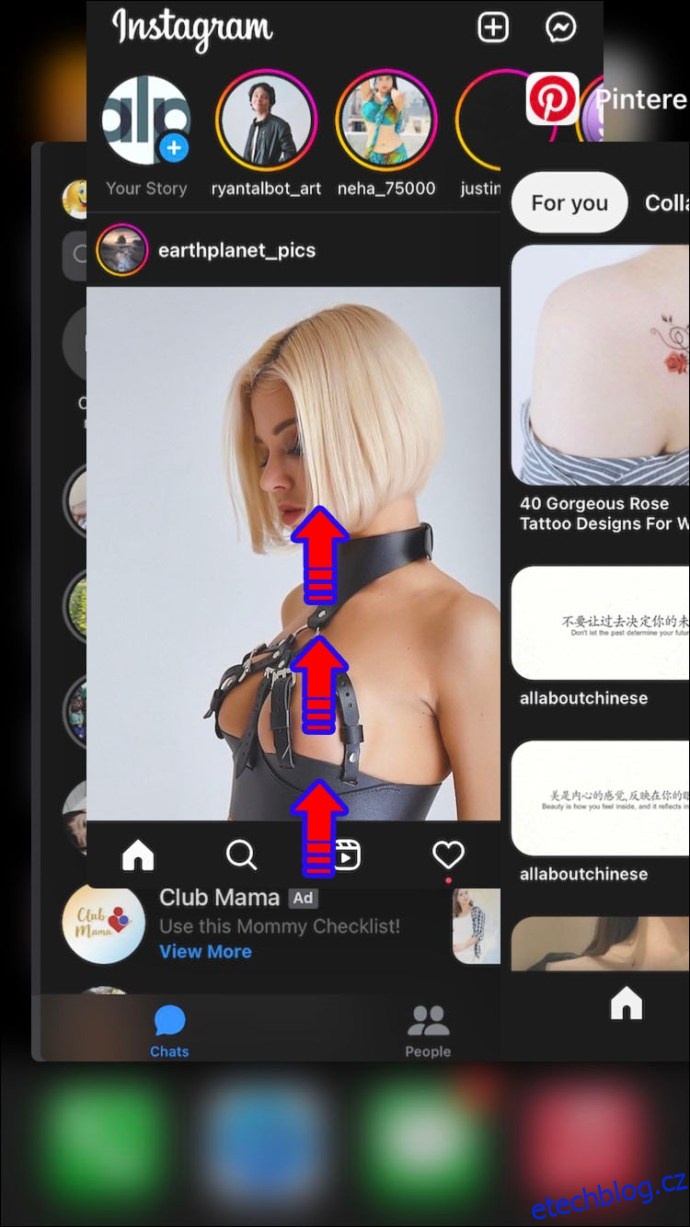
Zkuste použít Instagram na jiném zařízení
Ačkoli to není řešení, může vám pomoci zjistit, zda je problém v síti nebo ve vašem zařízení. Zkuste se přihlásit ke svému účtu Instagram z notebooku, tabletu nebo jiného mobilního zařízení ve stejné síti. Pokud můžete zdroj obnovit pomocí jiného zařízení, problém může být v aplikaci vašeho telefonu nebo v samotném zařízení.
Kontaktujte podporu Instagramu
Pokud žádné z výše uvedených řešení nefunguje, kontaktujte podporu Instagramu a požádejte o pomoc. Jak na to:

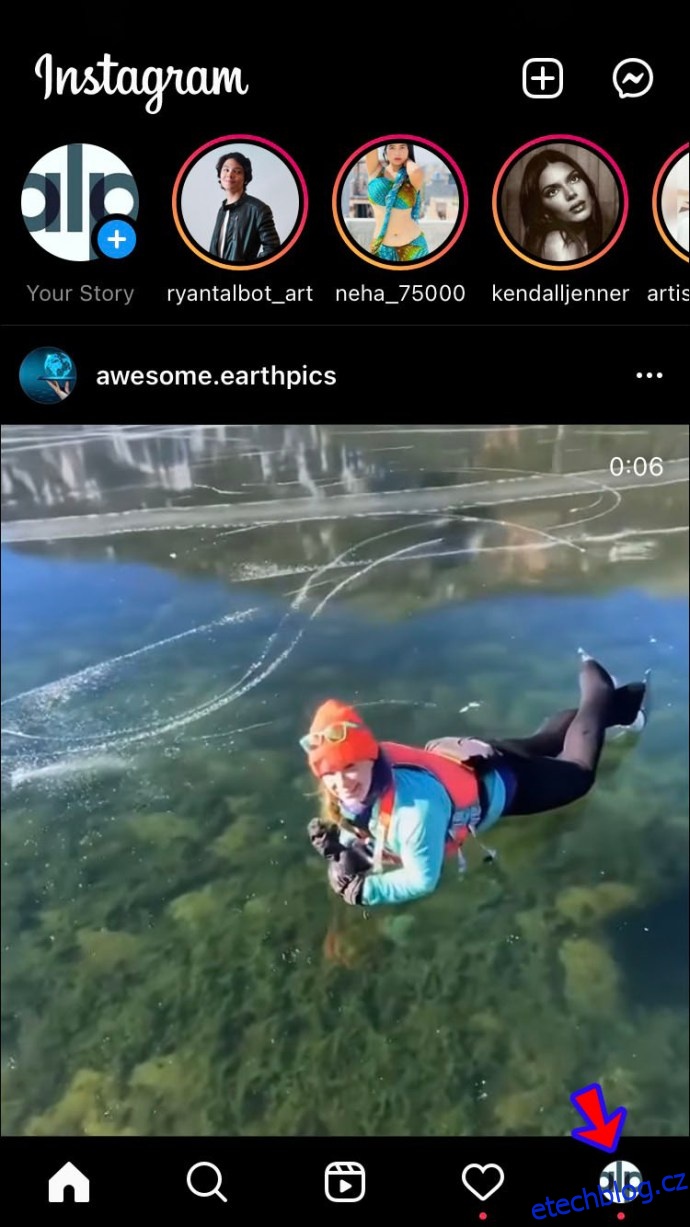
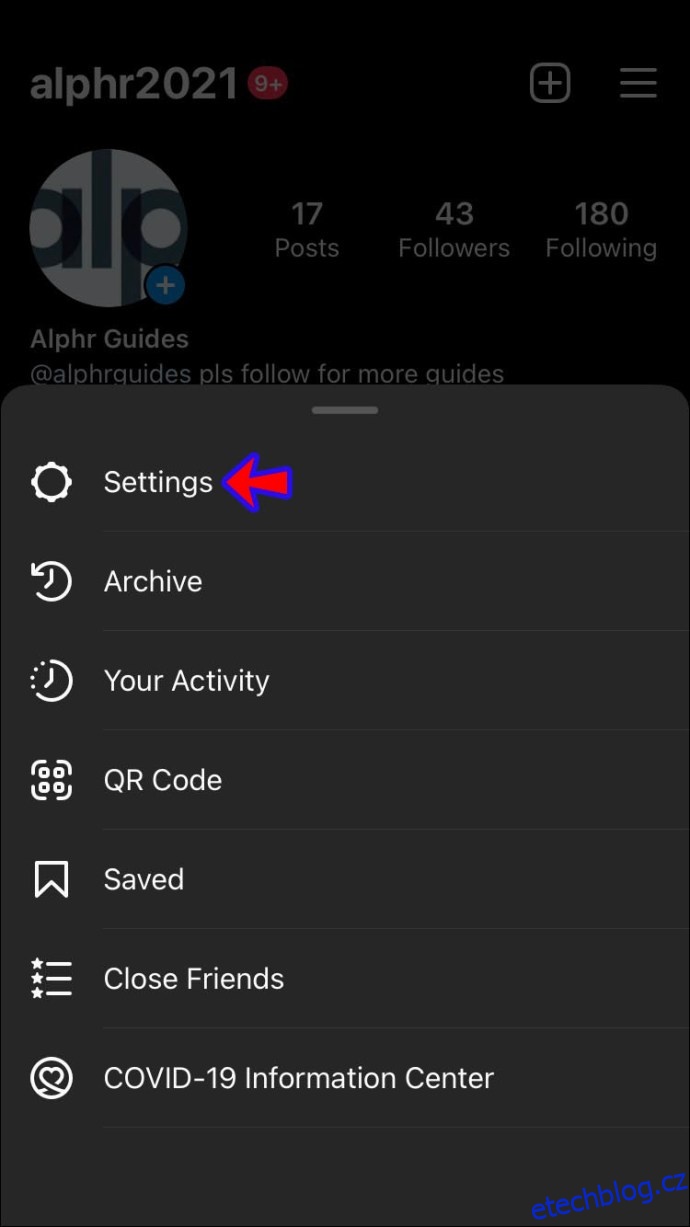
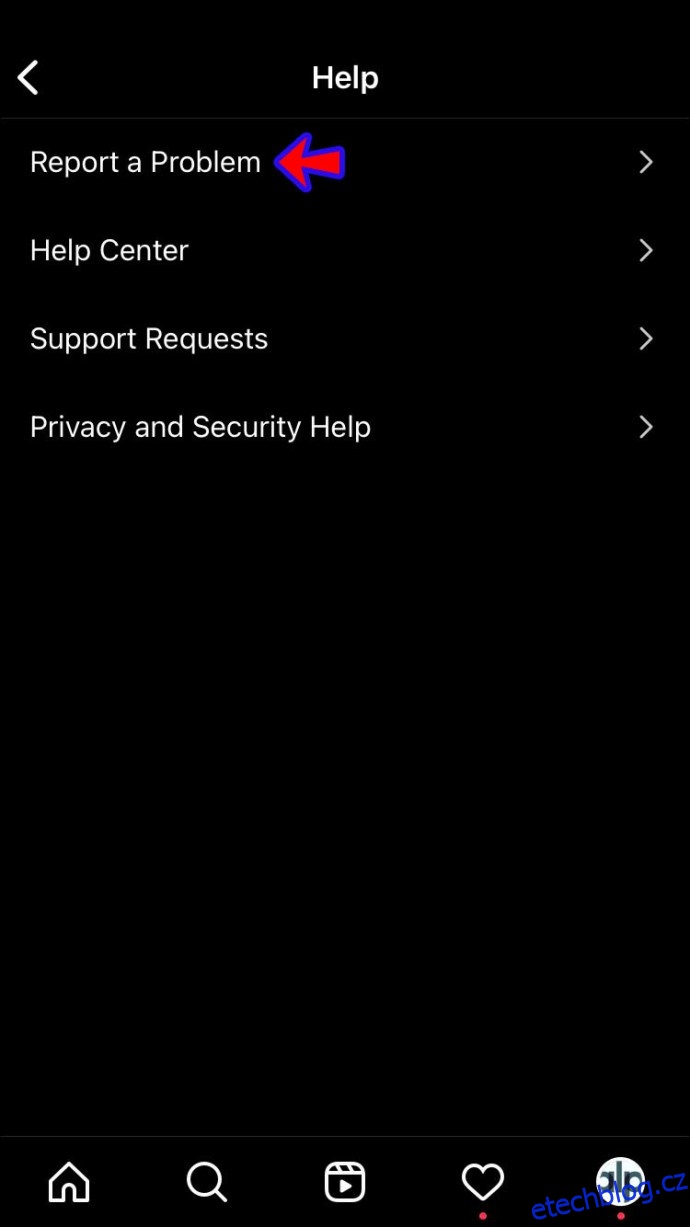
Užijte si nejnovější příspěvky na Instagramu
Přestože nejčastější příčinou zprávy „Nelze obnovit zdroj“ na Instagramu je slabé připojení k internetu, může za tím být řada dalších faktorů. Doufáme, že se vám s naší pomocí podařilo problém vyřešit. Pokud ne, odešlete žádost o pomoc podpoře Instagramu a za chvíli se budete moci těšit z nejnovějších příspěvků.
Setkali jste se někdy s tímto problémem? jak jsi to vyřešil? Řekněte nám to v sekci komentářů níže.